Win11环境下IntelliJ IDEA下载安装及JDK配置
本文主要用于首次安装IntelliJ IDEA、配置java环境及在正确的项目结构下书写第一个java程序
文章目录
1. IntelliJ IDEA下载安装
下载路径:官网
安装步骤:
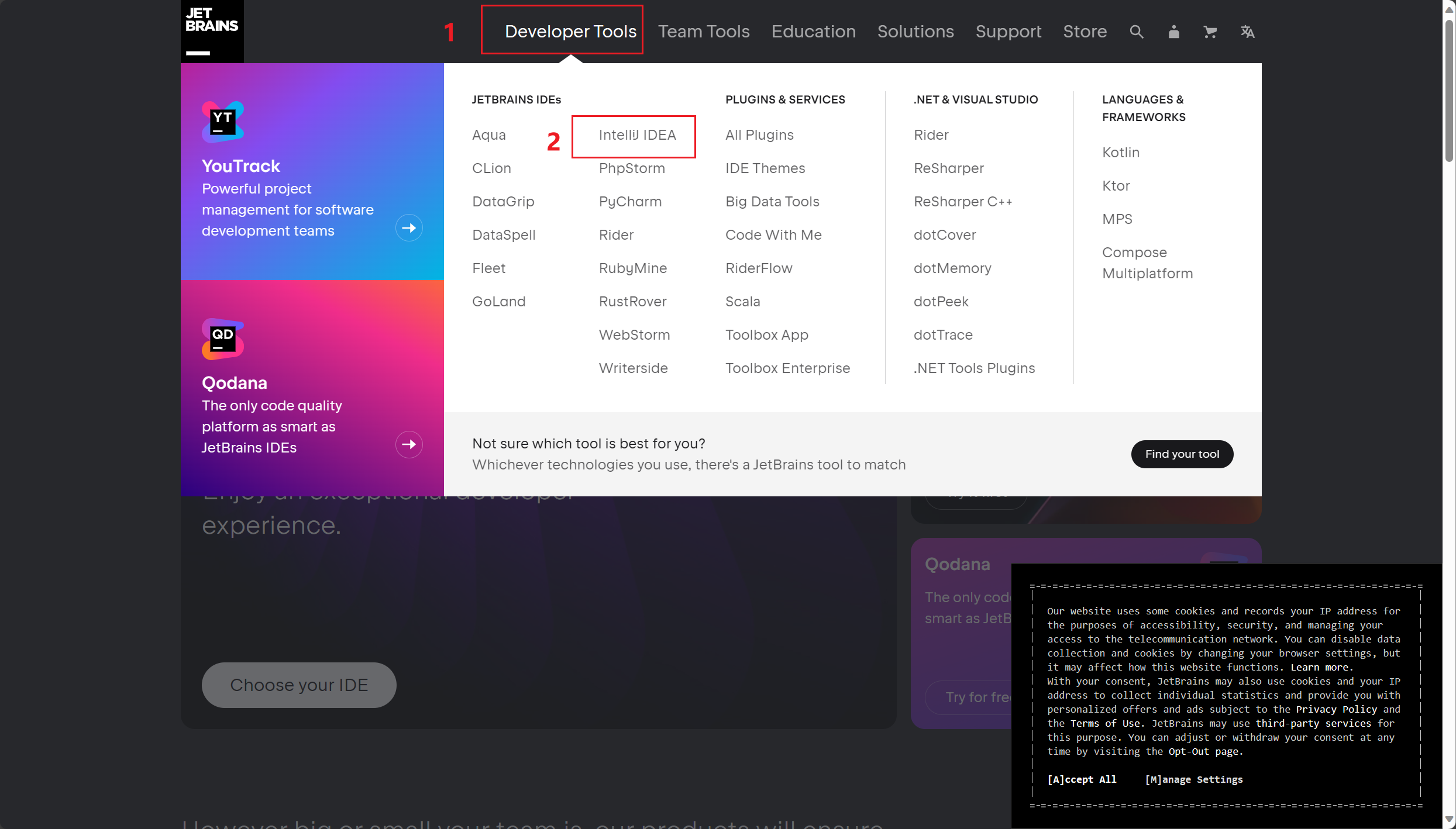
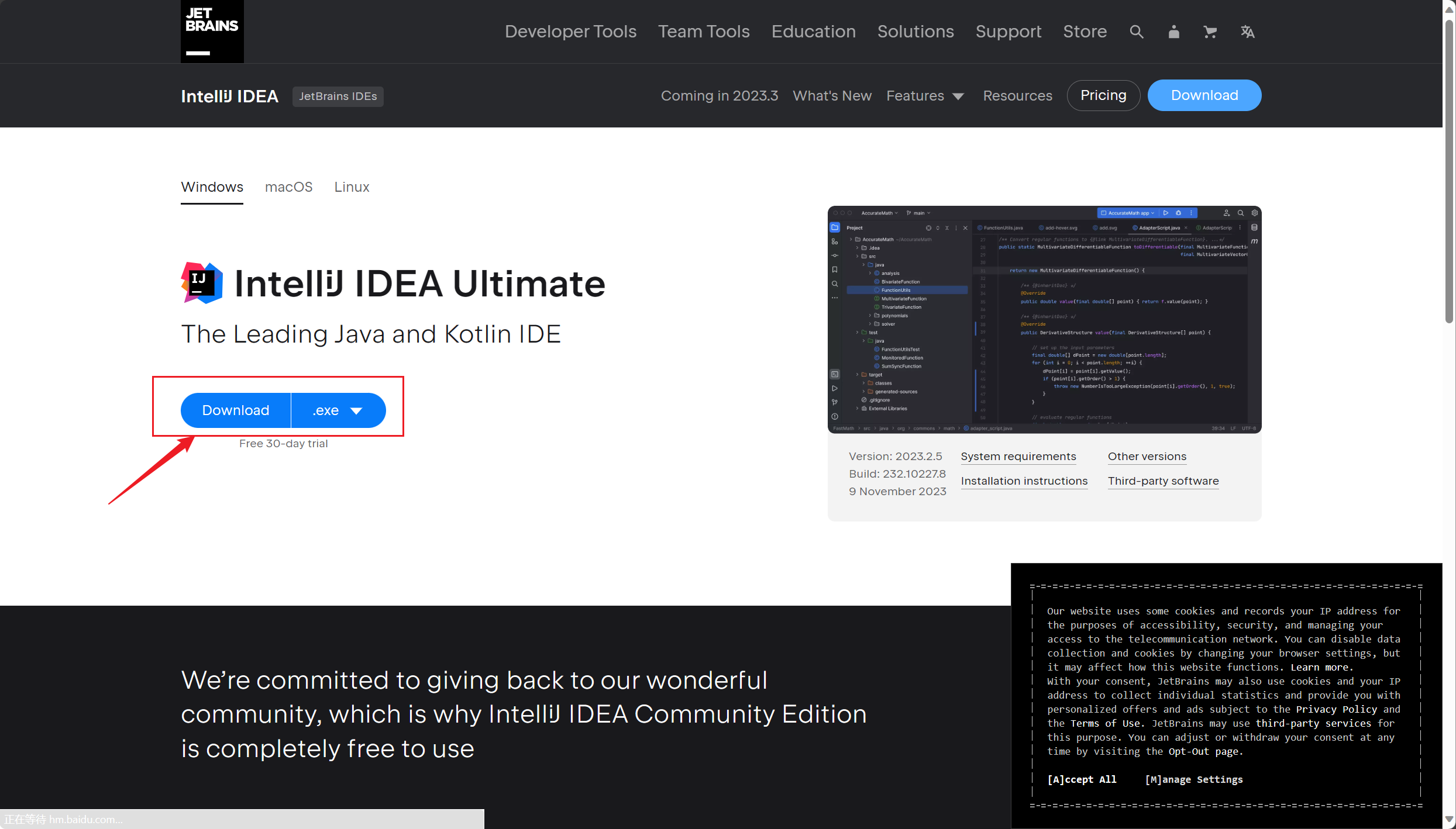
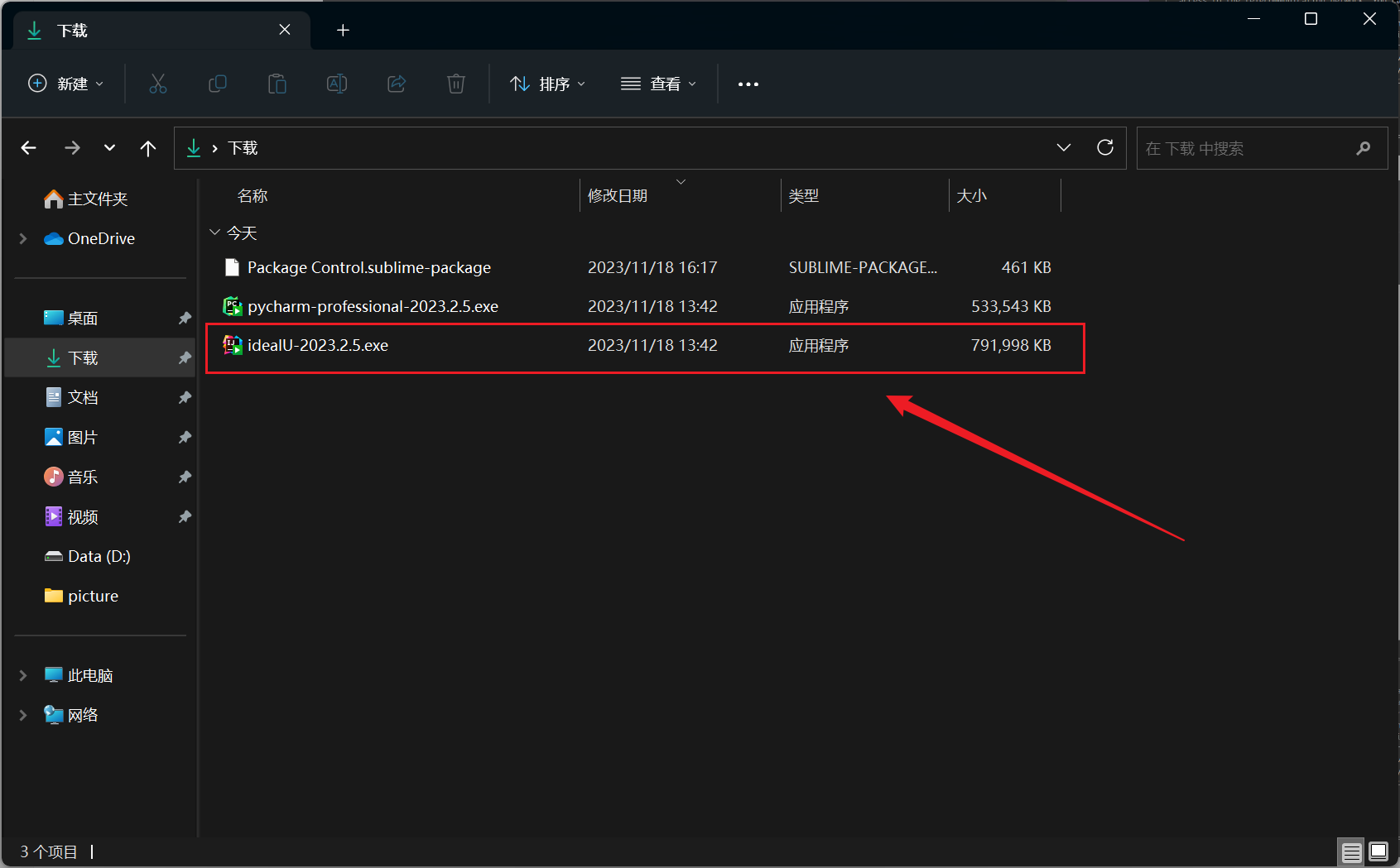
双击安装包。
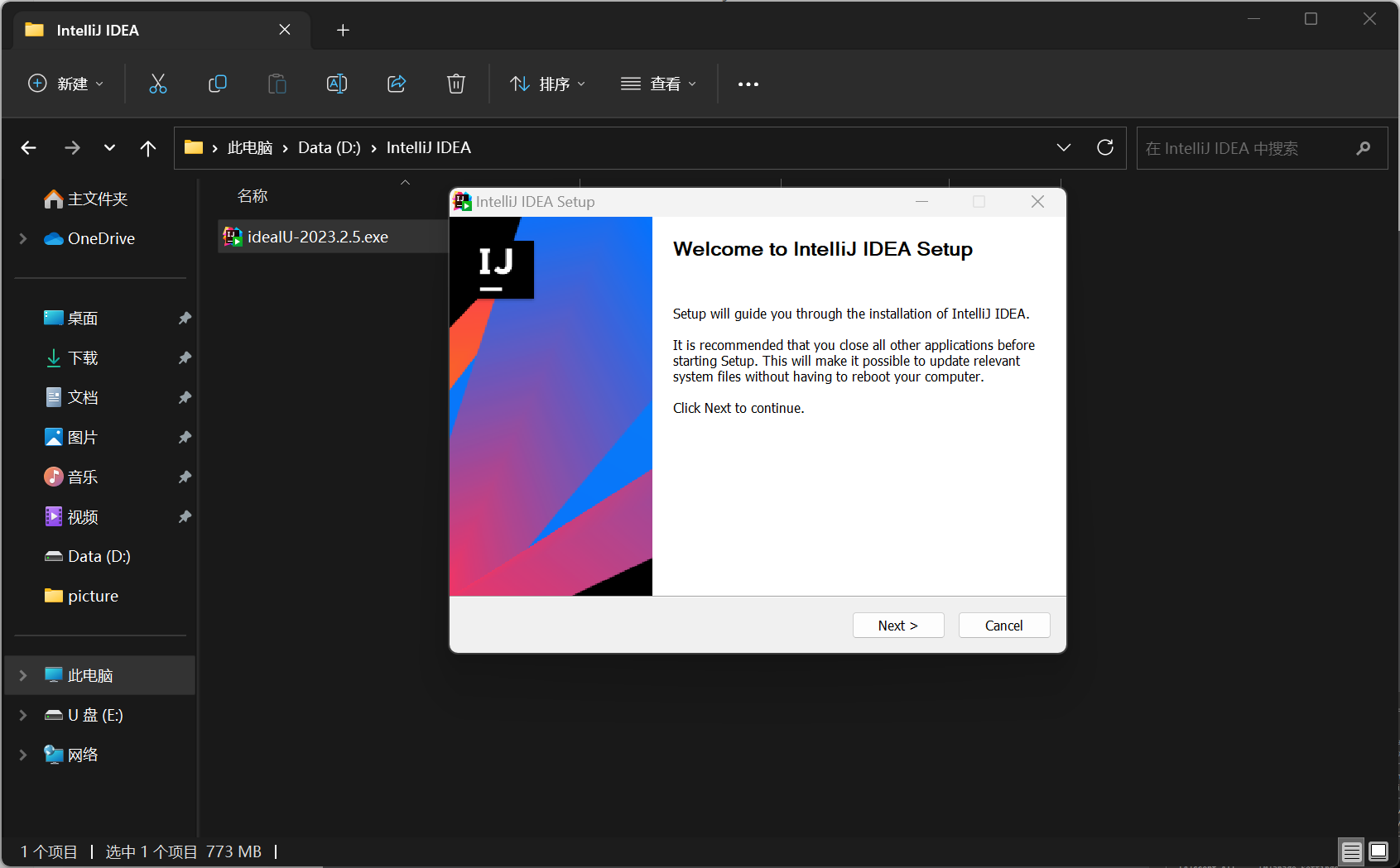
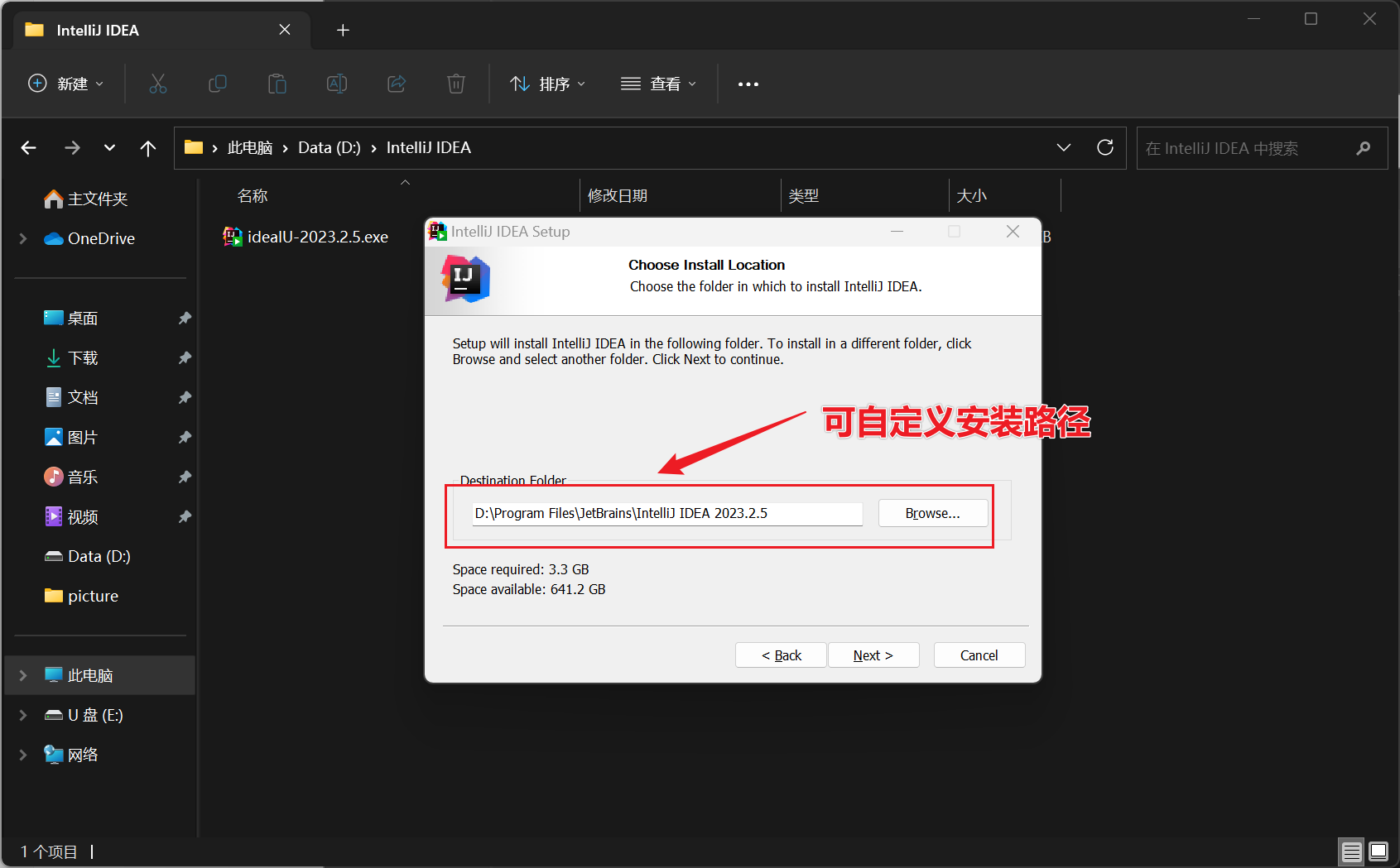
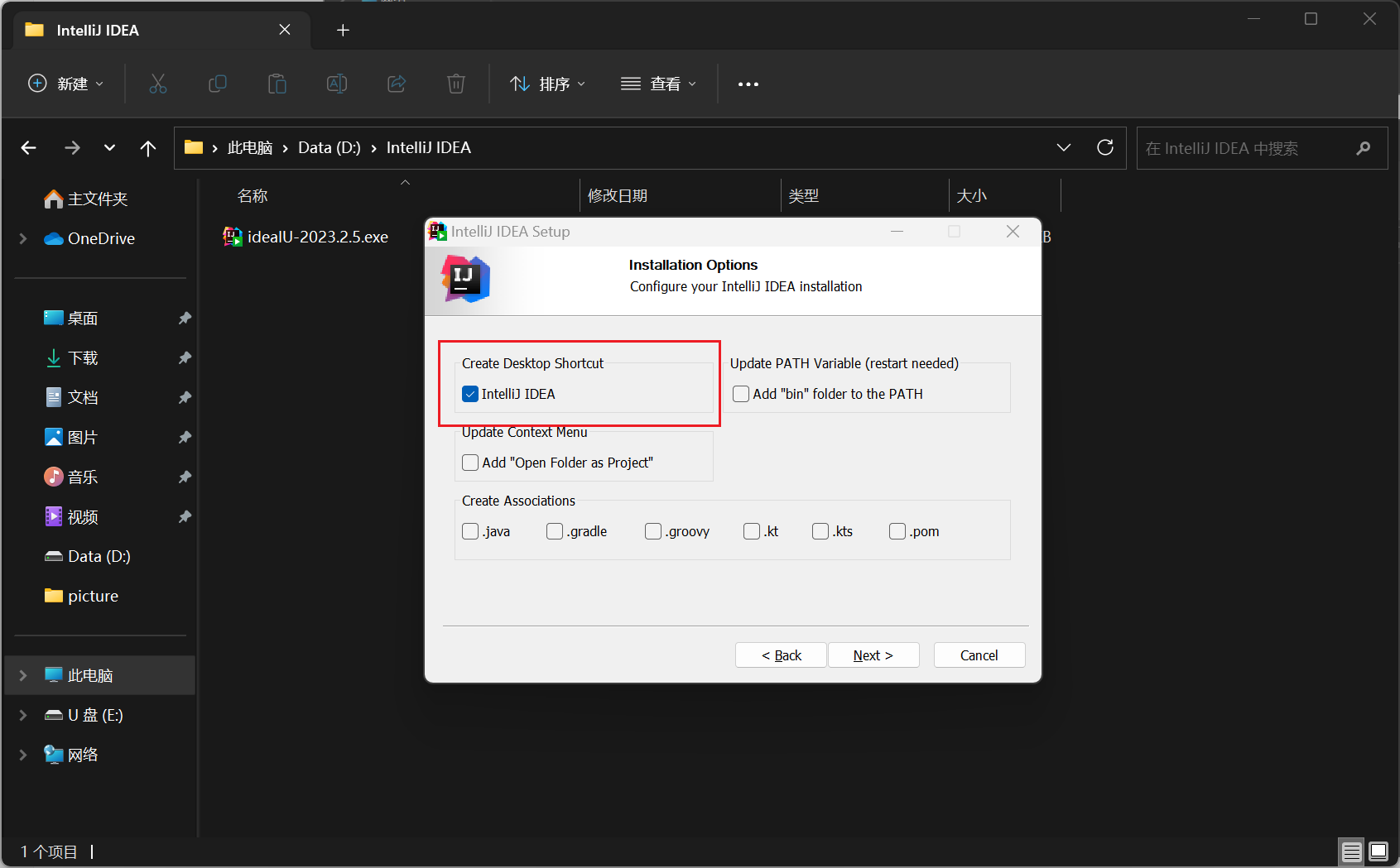
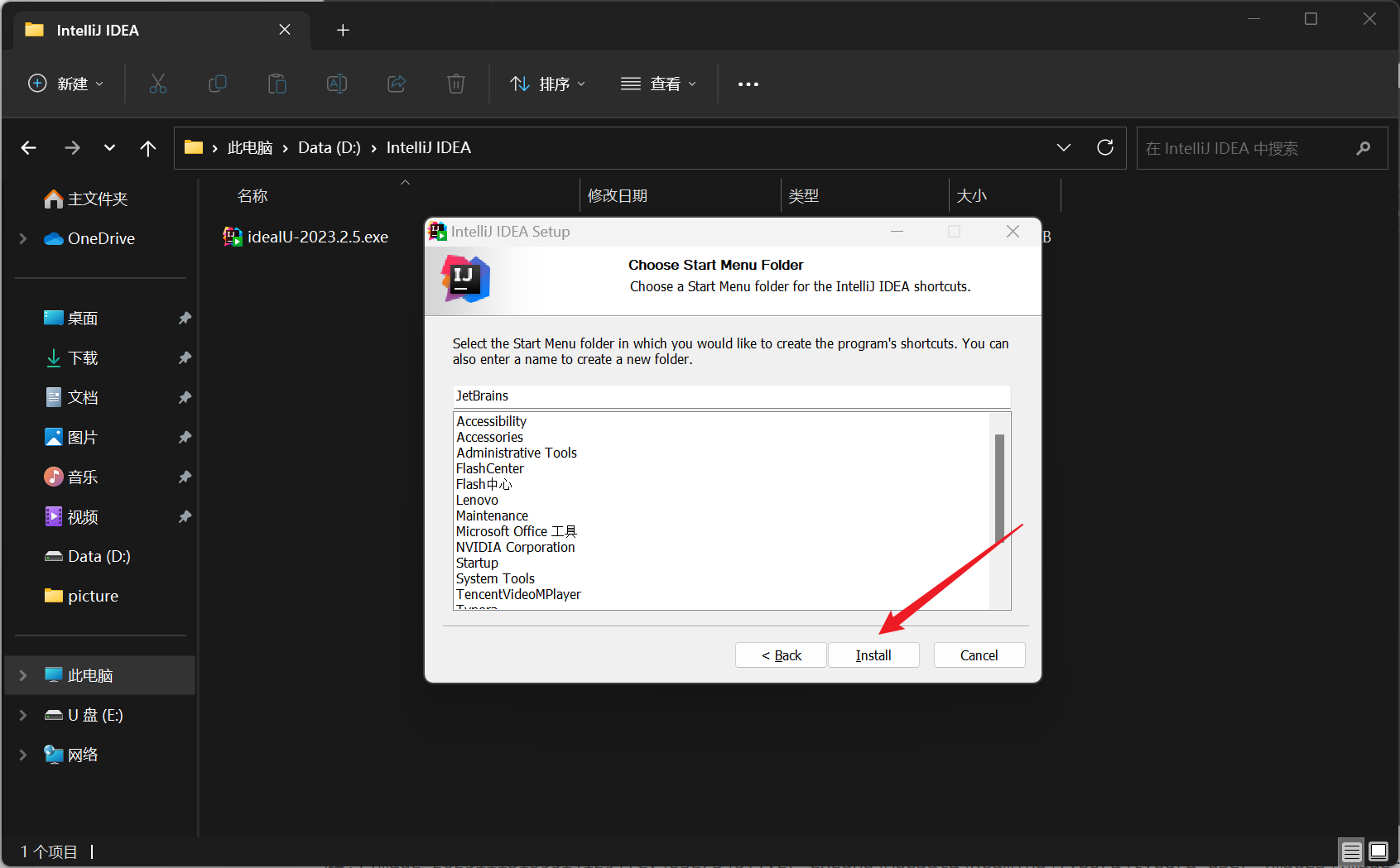
等待安装:
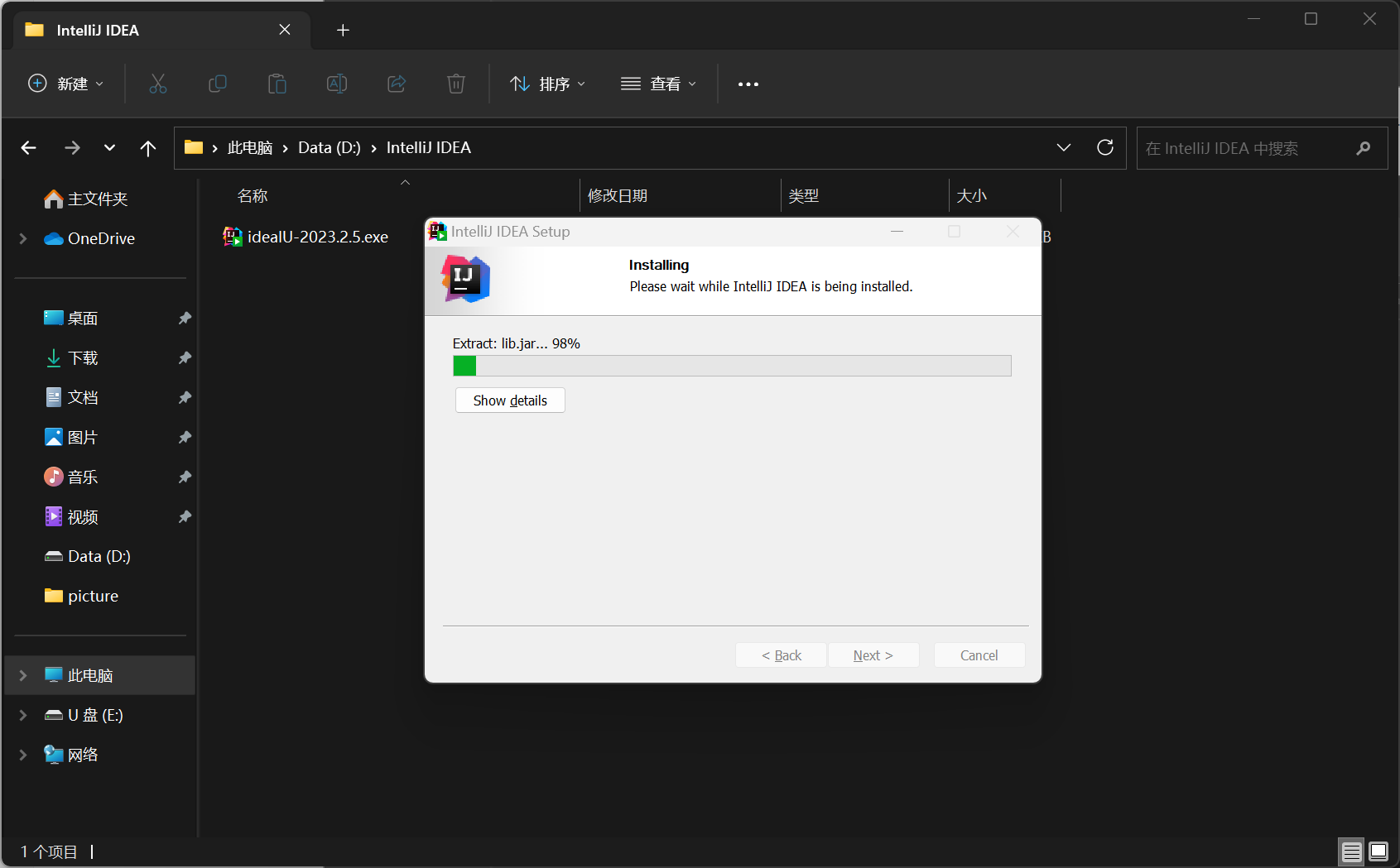
安装完毕:
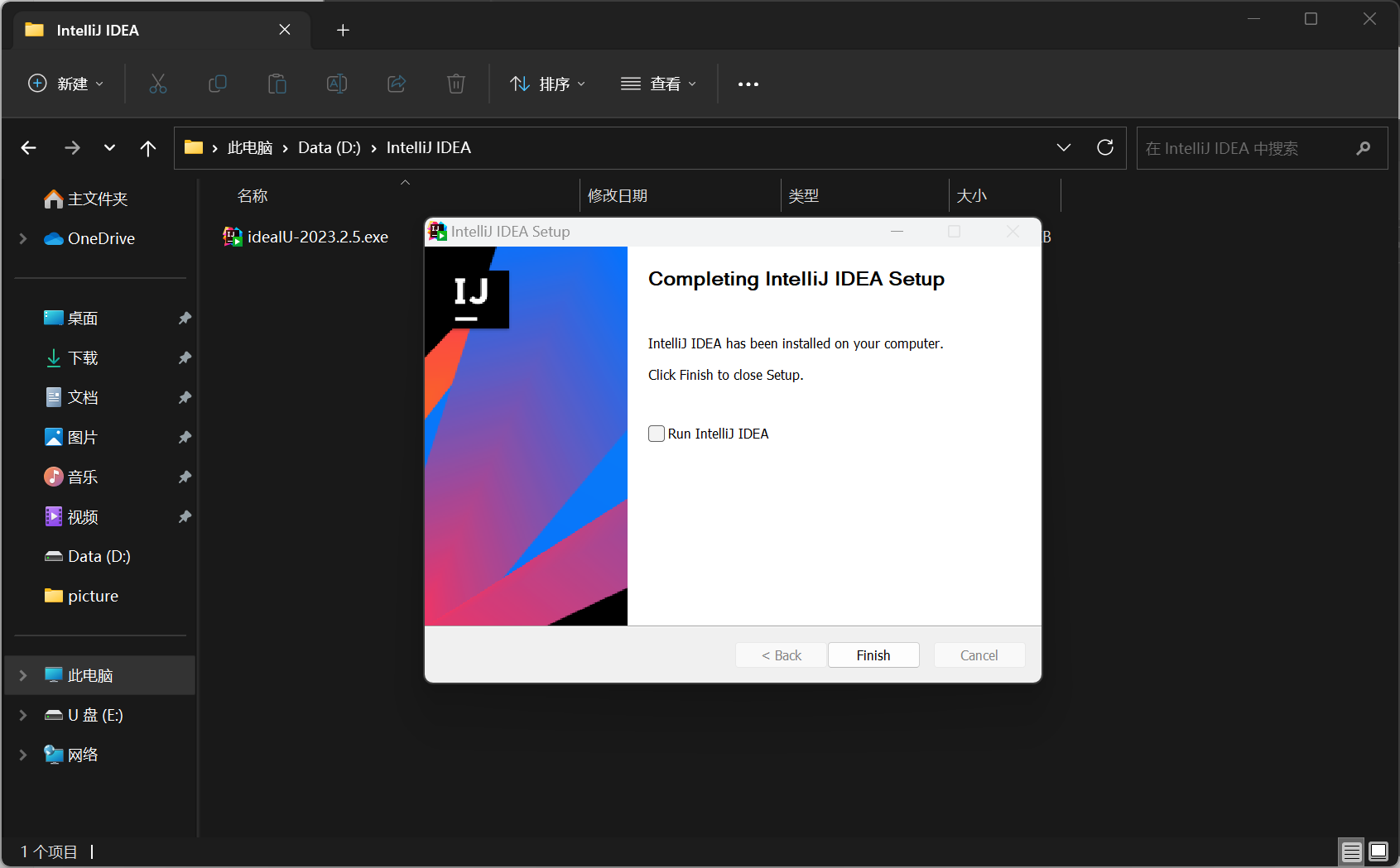
2. 导入IDEA设置
如果之前使用过IDEA进行开发,可将原IDEA中的设置迁移到新IDEA中。
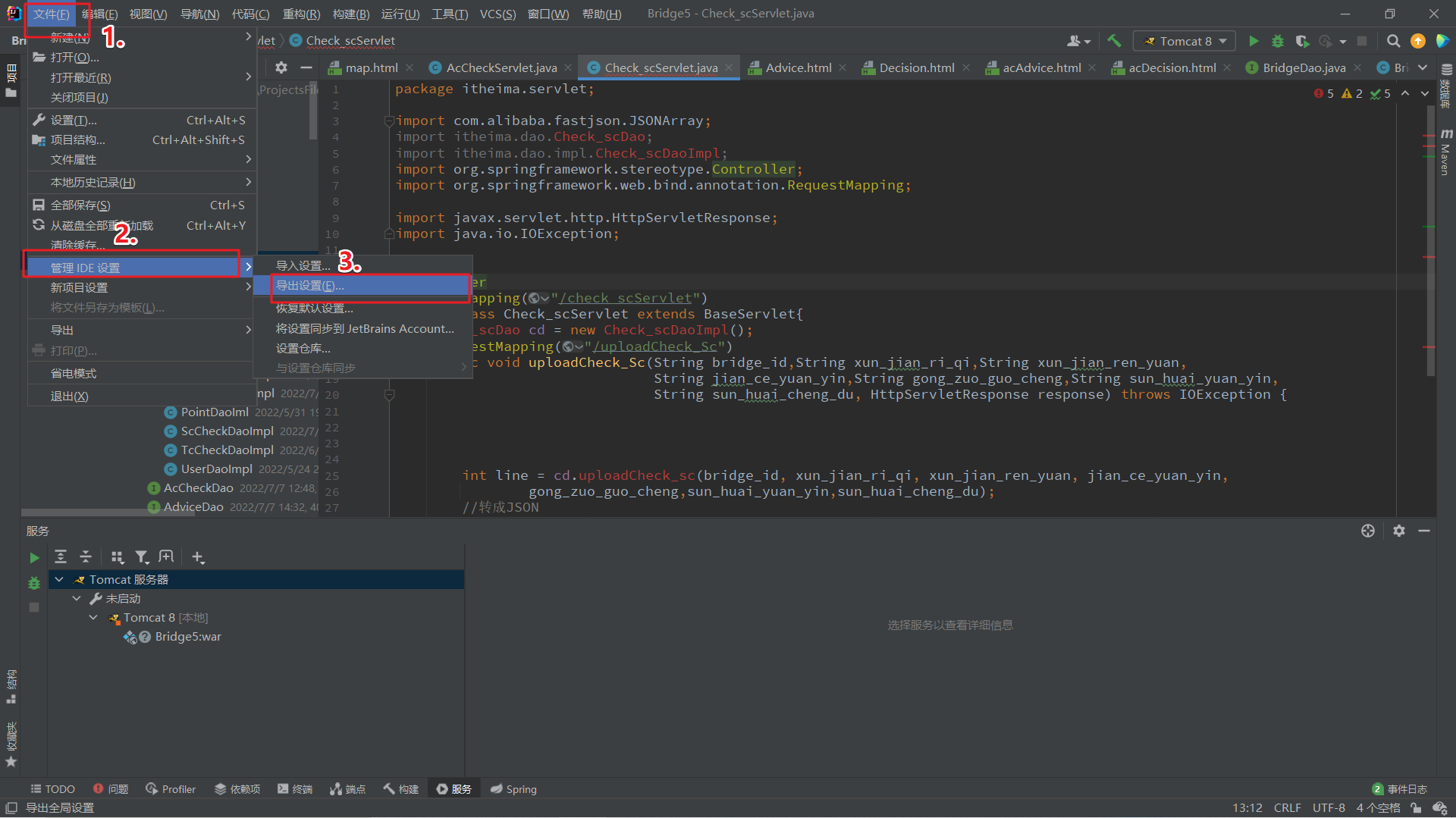
3. 书写第一个HelloWorld程序
3.1 项目结构
IDEA中常见项目结构:
-
层级数量
项目(project) → 模块(module) → 包(package) → 类(class)
-
包含数量
project中可以创建多个module
module中可以创建多个package
package中可以创建多个class
这些结构的划分,是为了方便管理类文件的。
- 新建项目
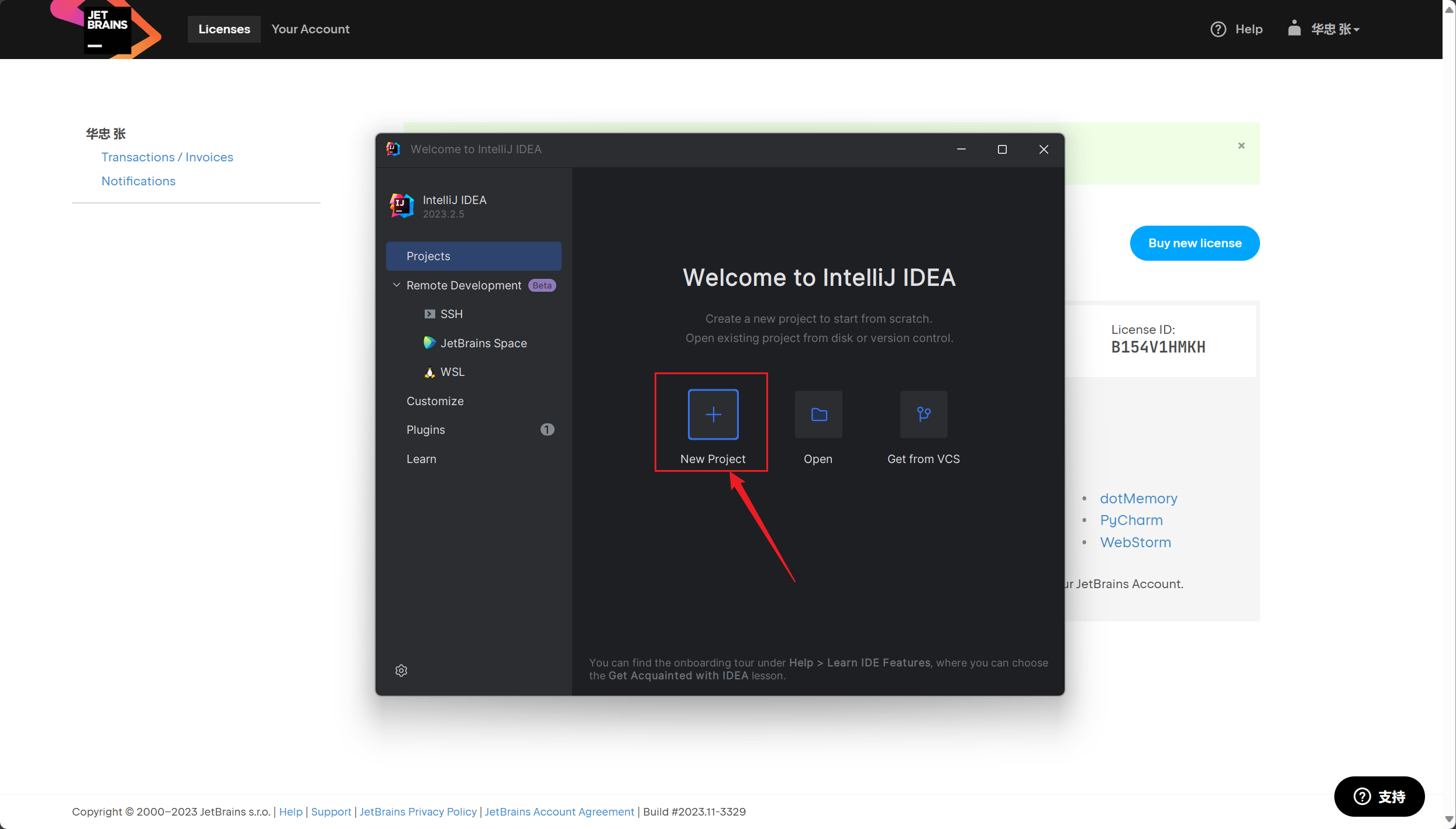
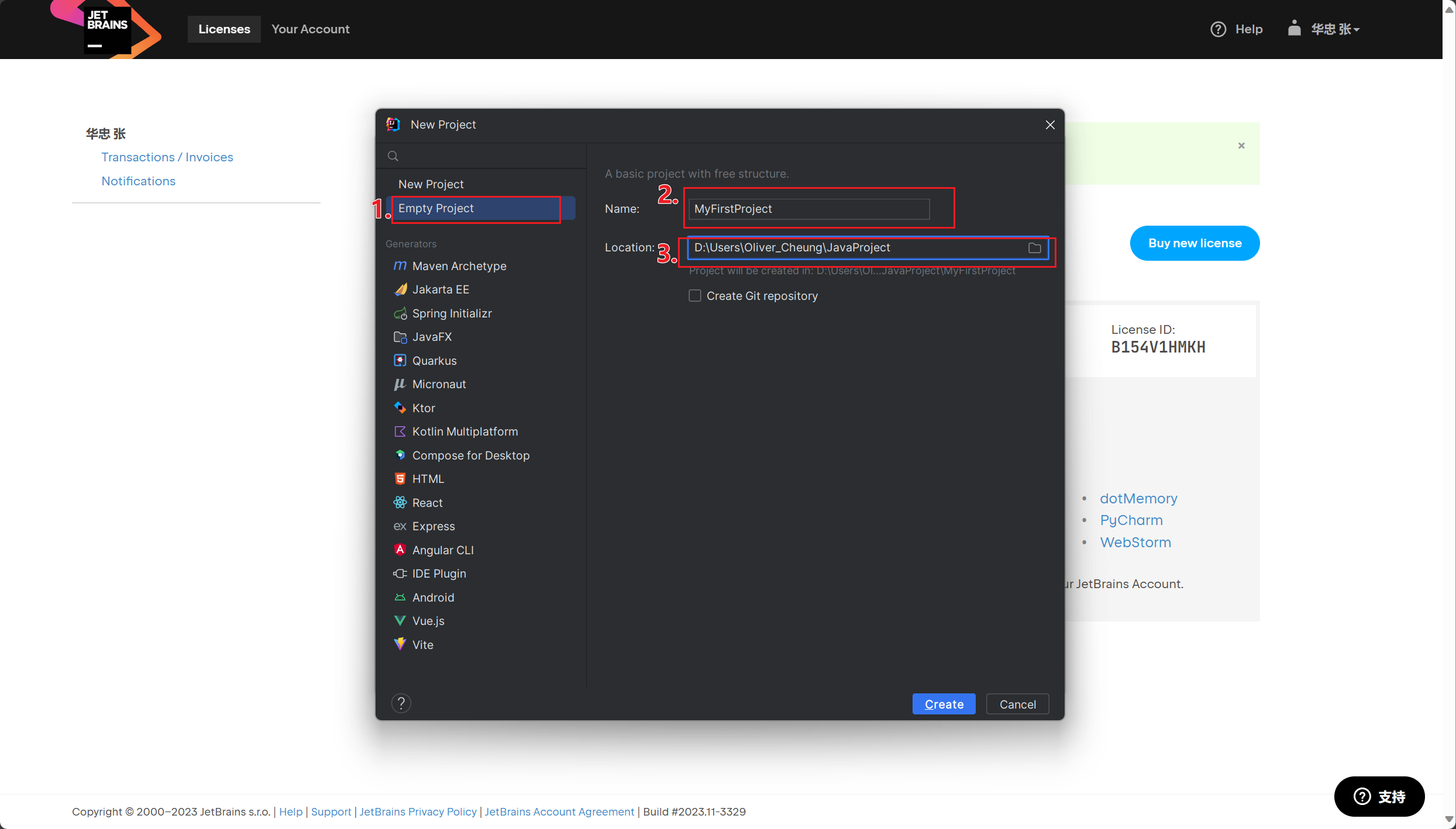
- 在项目之下建立模块(以Win11为例)
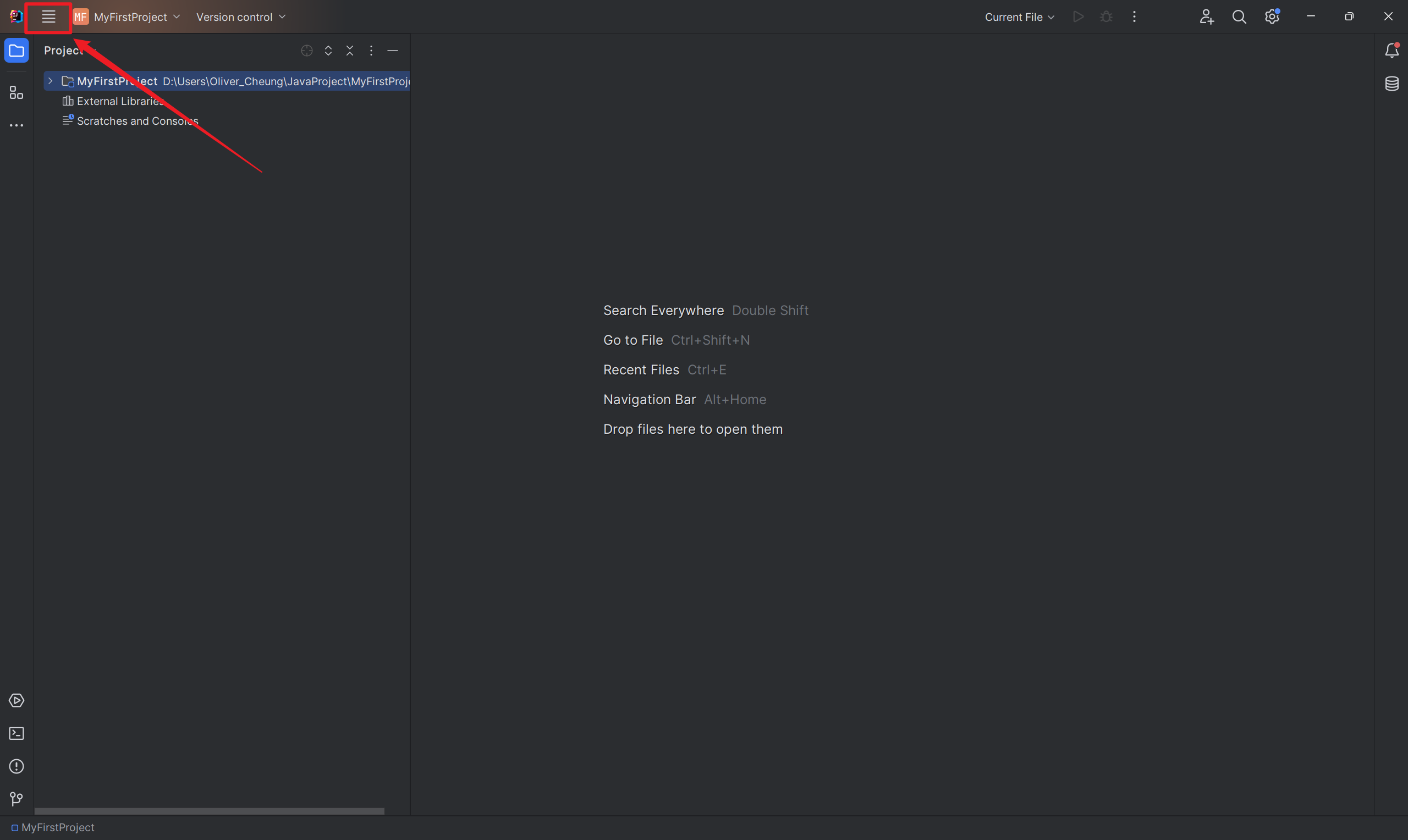
- 查看项目结构(Project Structure)
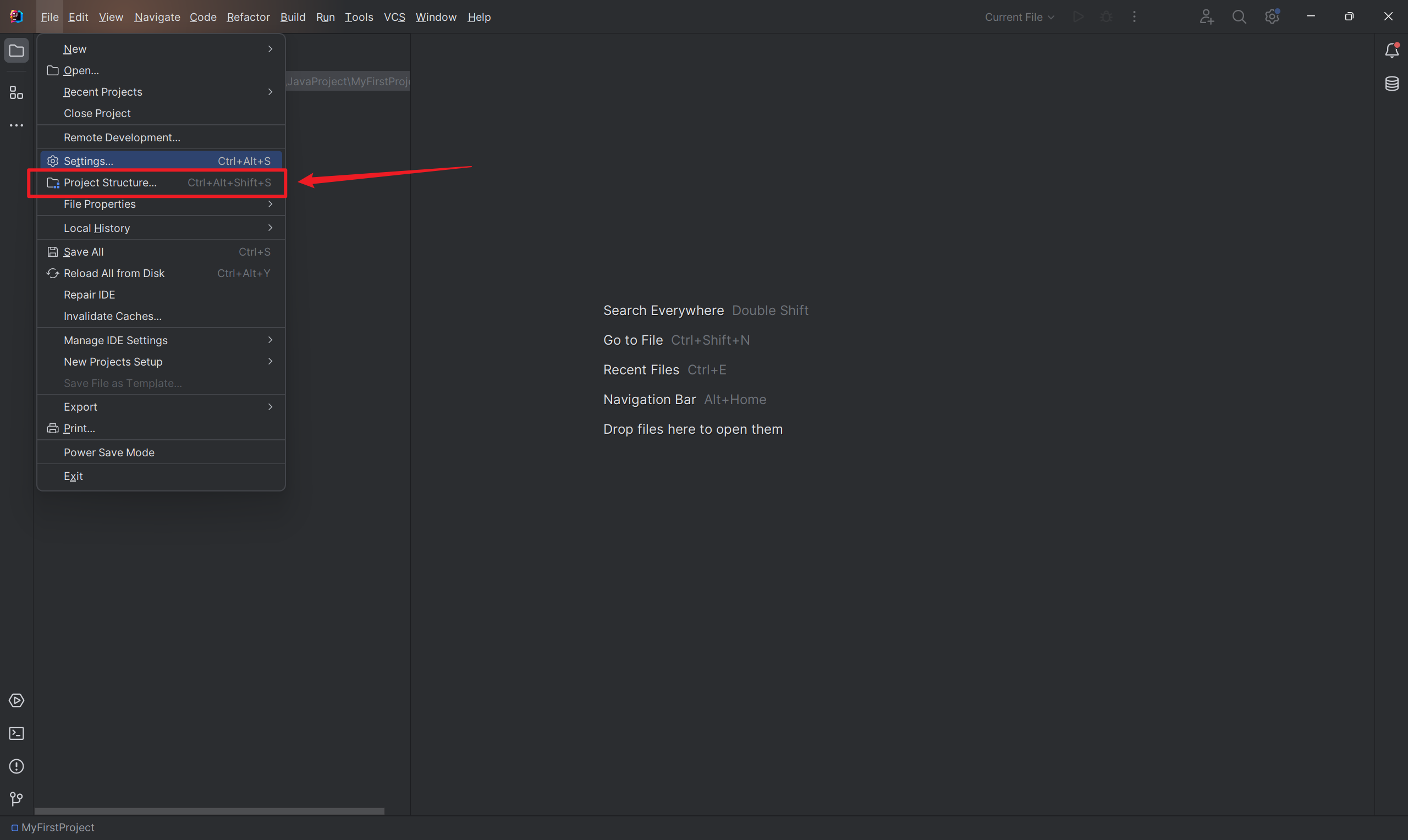
- 添加模块
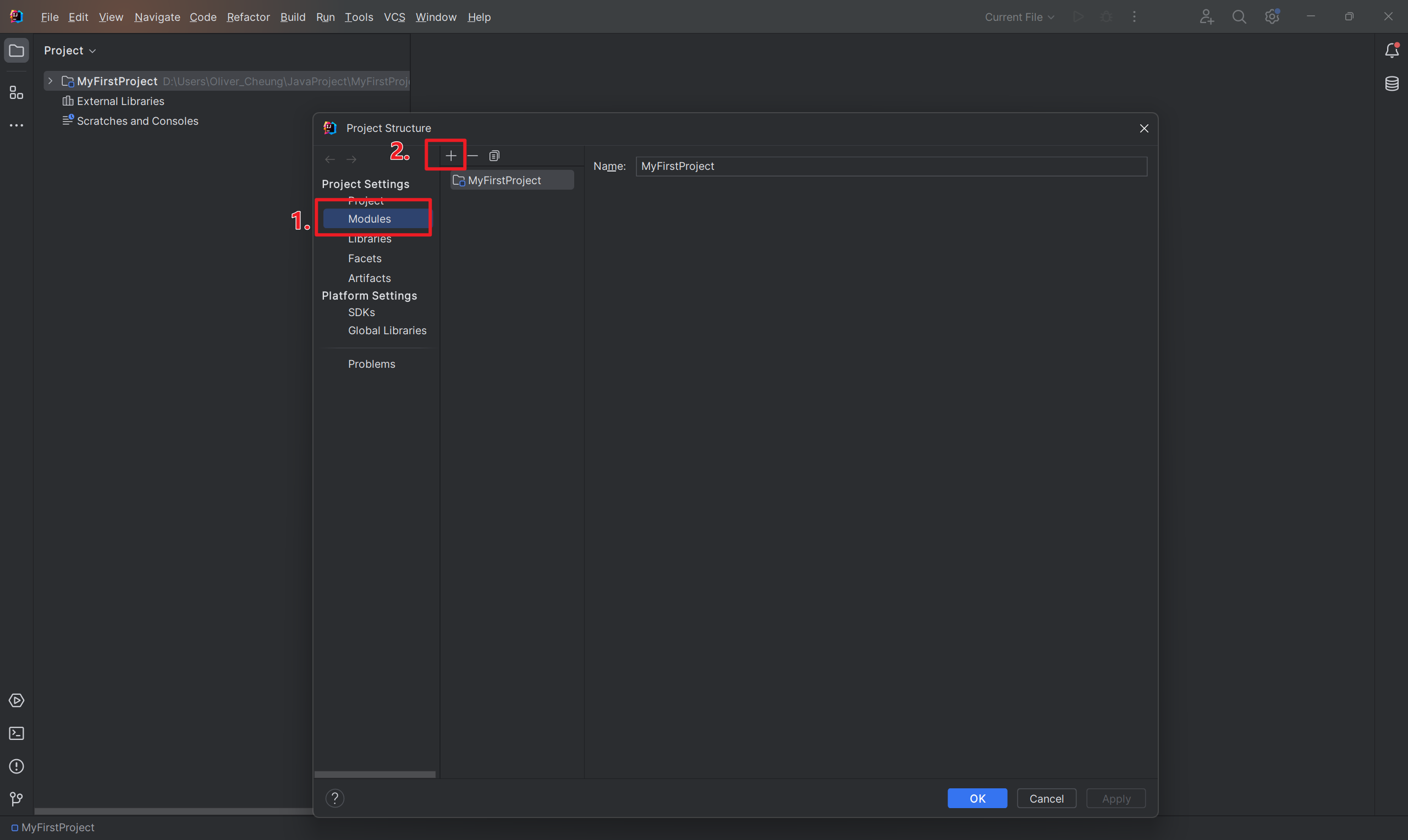
- 添加新的模块,注意语言选择为Java
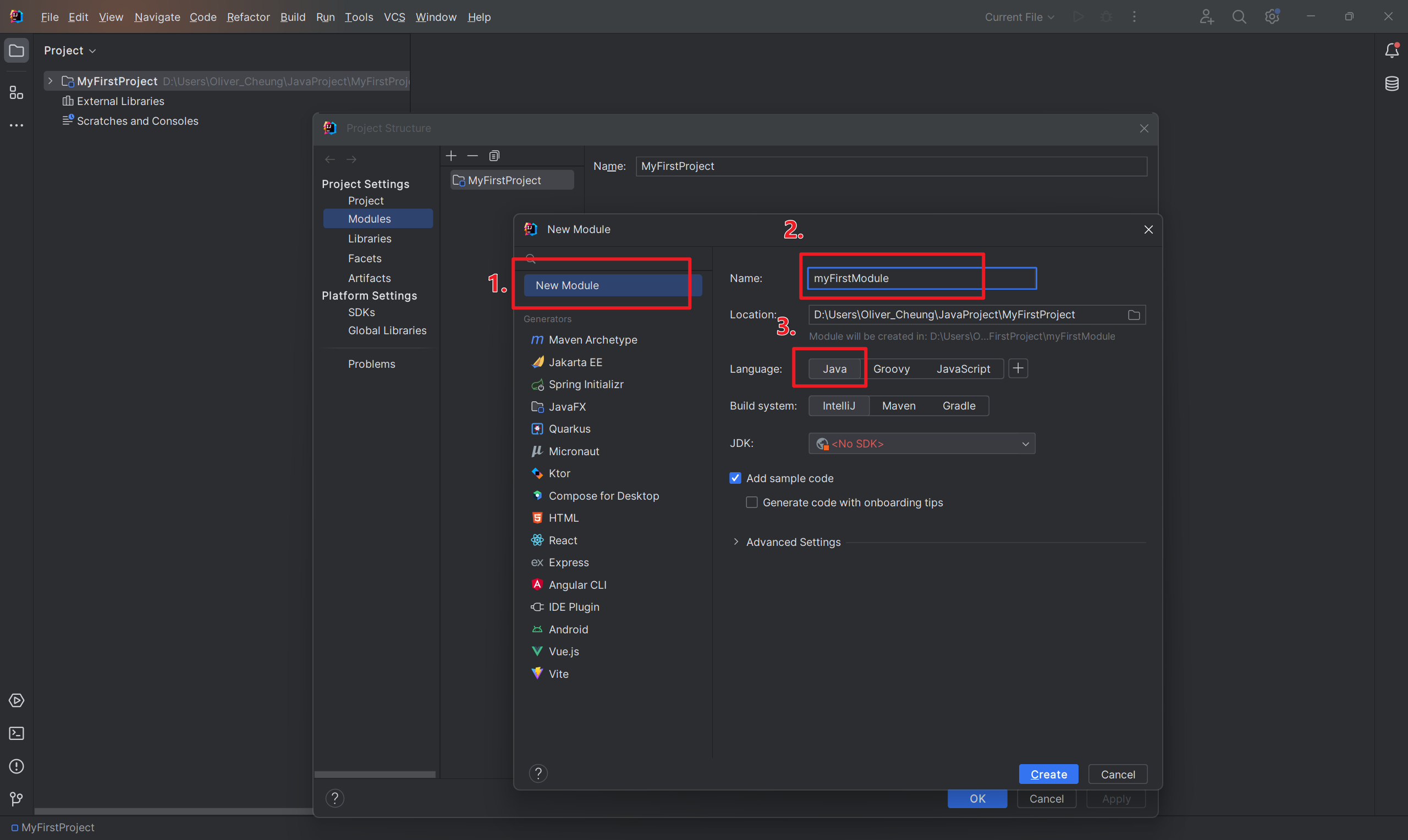
No SDK 报错
为什么会出现SDK报错:
:我们这里没有安装JDK,Java程序无法正常运行
SDK 和 JDK 的联系和区别:
SDK(软件开发工具包)和JDK(Java开发工具包)都是用于软件开发的工具集;
JDK是Java开发的核心工具包,包含了Java编译器(javac)、Java虚拟机(JVM)以及Java的运行时库等组件,是Java开发的基础。它提供了编译、调试、运行Java程序所需的工具;
SDK是一种更广义的术语,代表软件开发工具包,可以包括多种语言的开发工具,而不仅仅是Java。SDK可能包含编译器、调试器、库文件等,用于支持特定语言或平台的软件开发;
JDK可以看作是Java开发的SDK的一部分。在Java开发中,通常会使用JDK作为开发工具,它包含了编写、编译和运行Java程序所需的全部工具。
3.2 JDK的下载与安装
3.2.1 下载
通过官方网站获取JDK
注意1:针对不同的操作系统,需要下载对应版本的JDK。
注意2:
如果电脑是windows32位的,建议重装系统,重装成64位的操作系统。
因为Java从9版本开始,就已经不提供32位版本的安装包了。
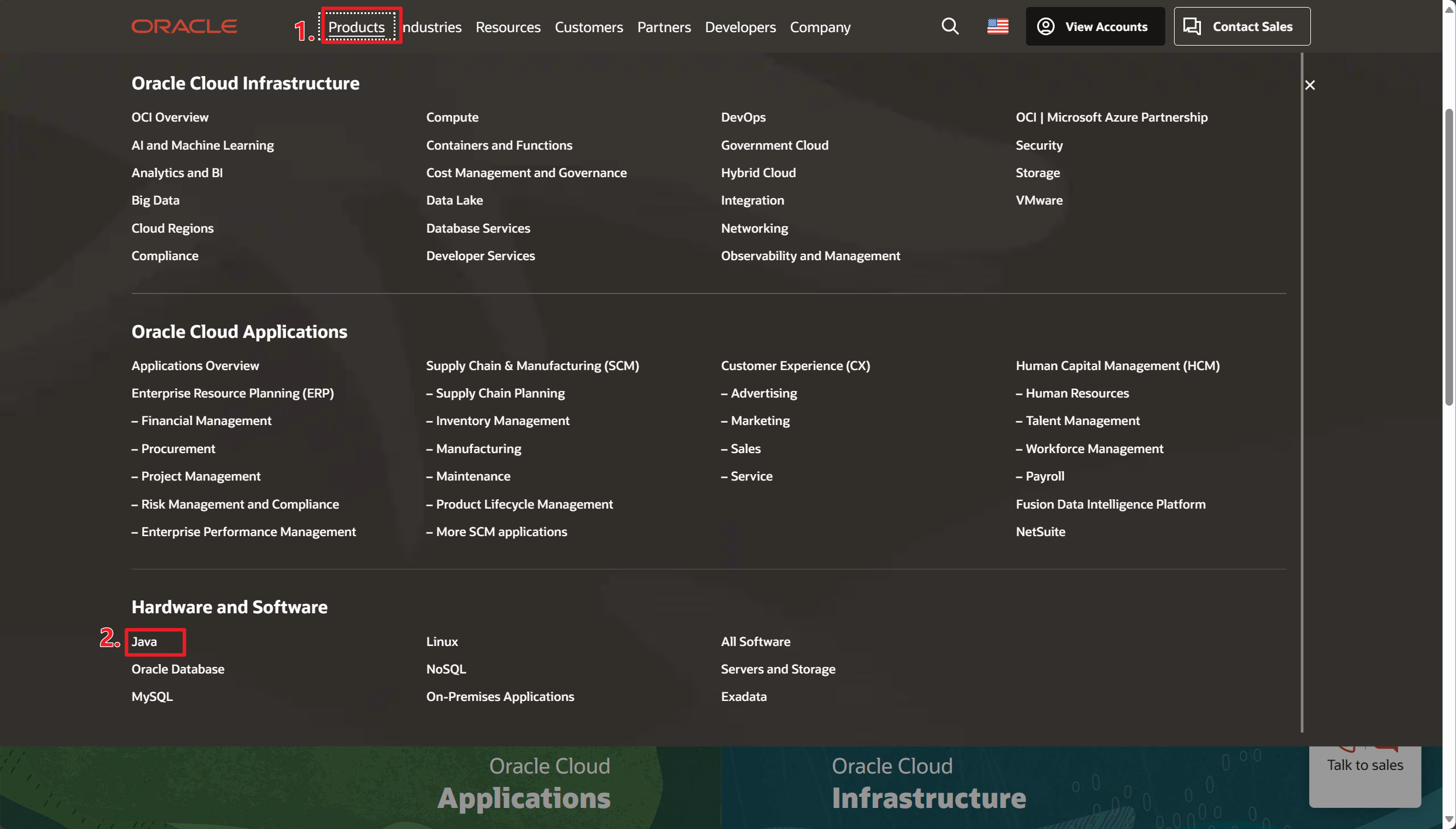
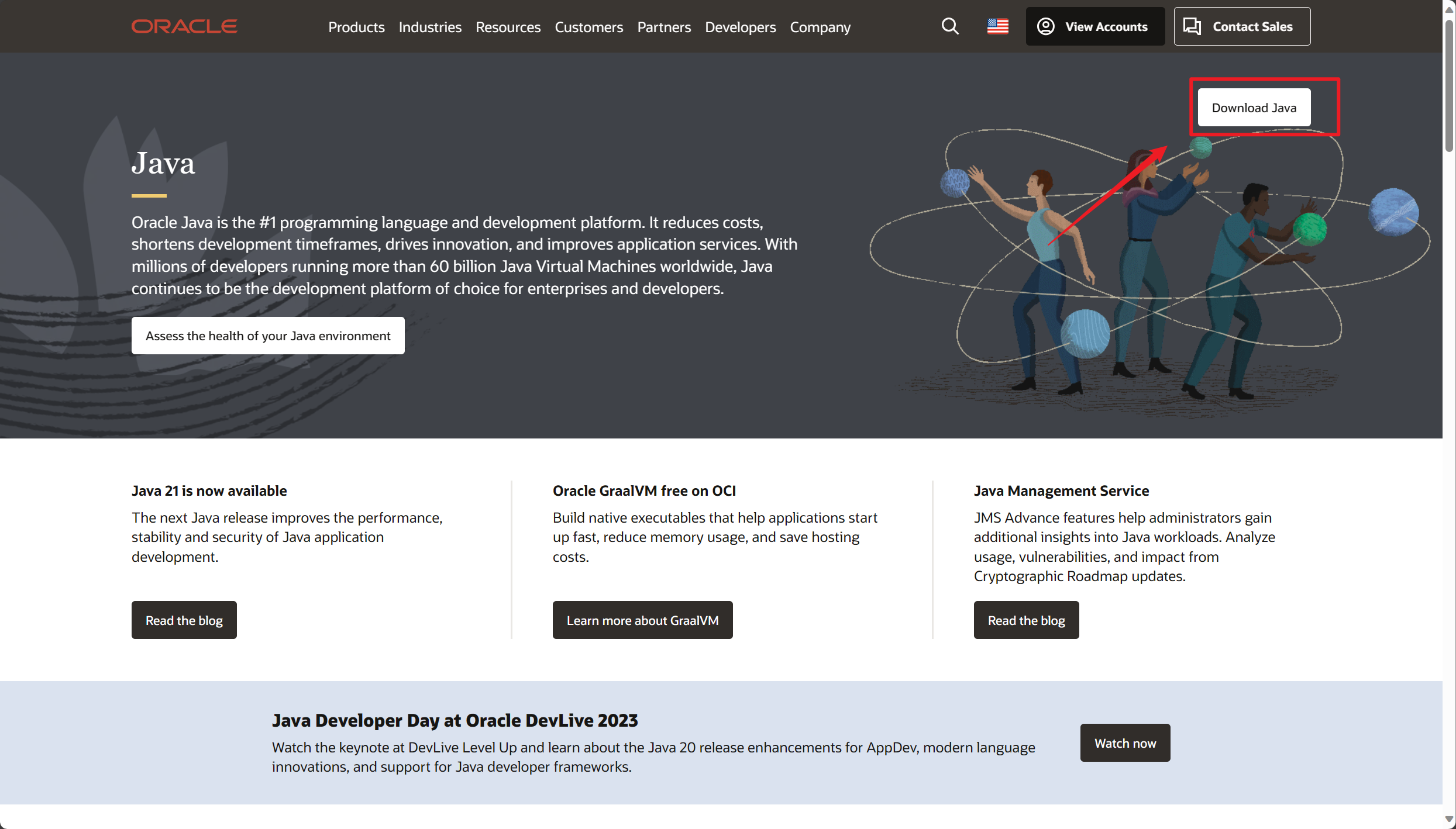
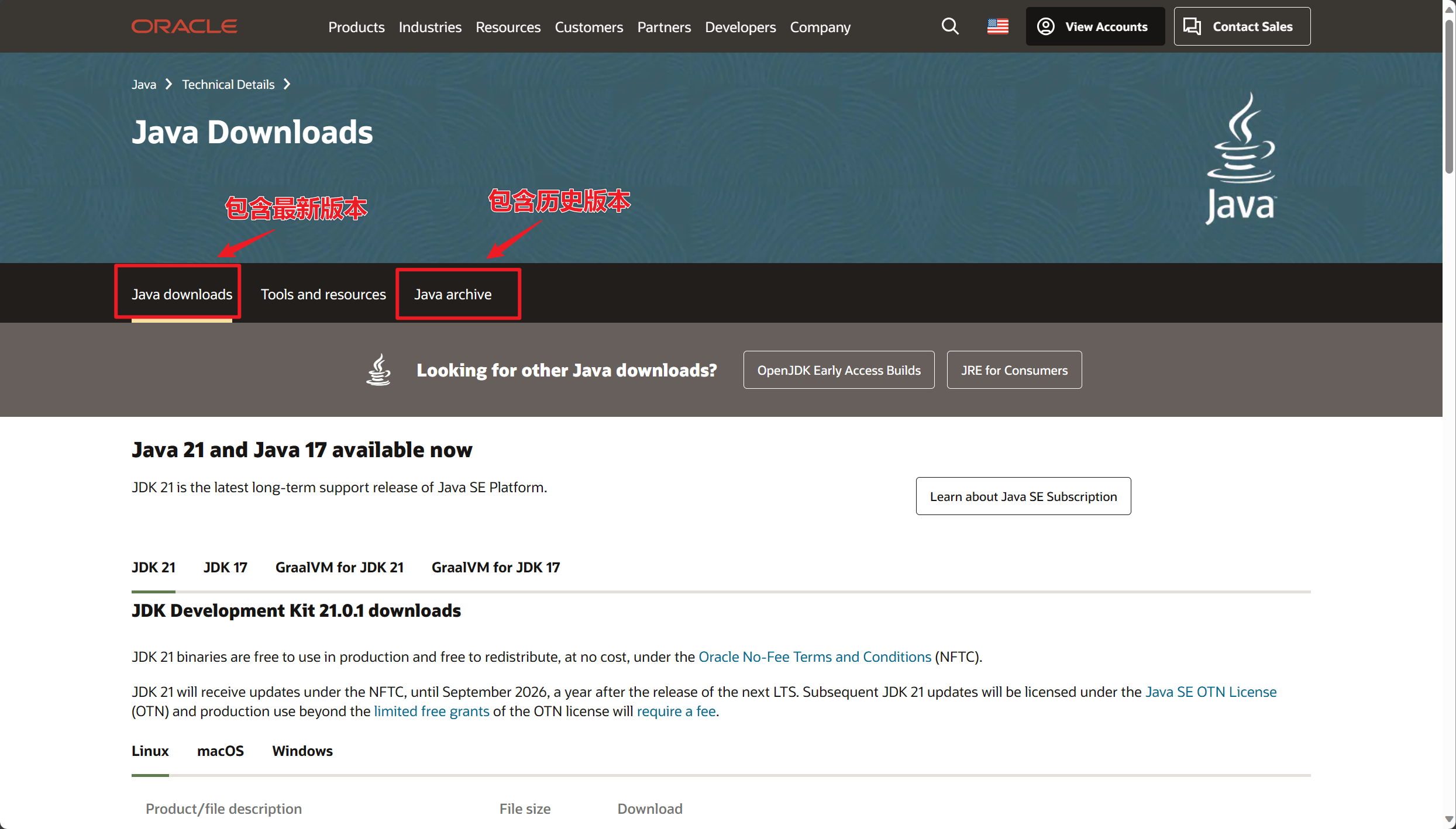

3.2.2 安装
默认的安装路径是在 C:\Program Files下
建议:
- 安装路径不要有中文,不要有空格等一些特殊的符号。
- 以后跟开发相关的所有软件建议都安装在同一个文件夹中,方便管理。
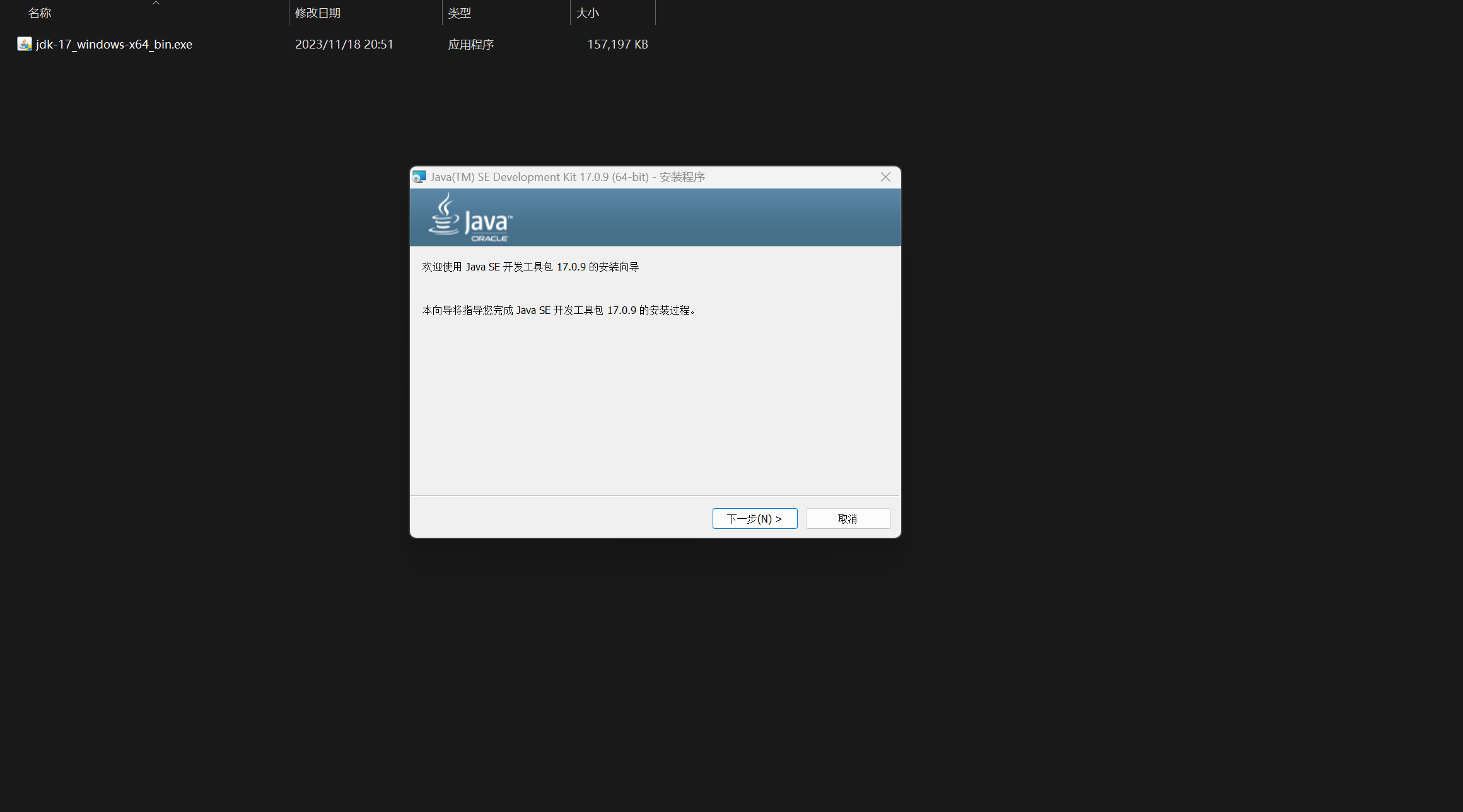
注意安装路径的选择,不要有空格,不要有中文
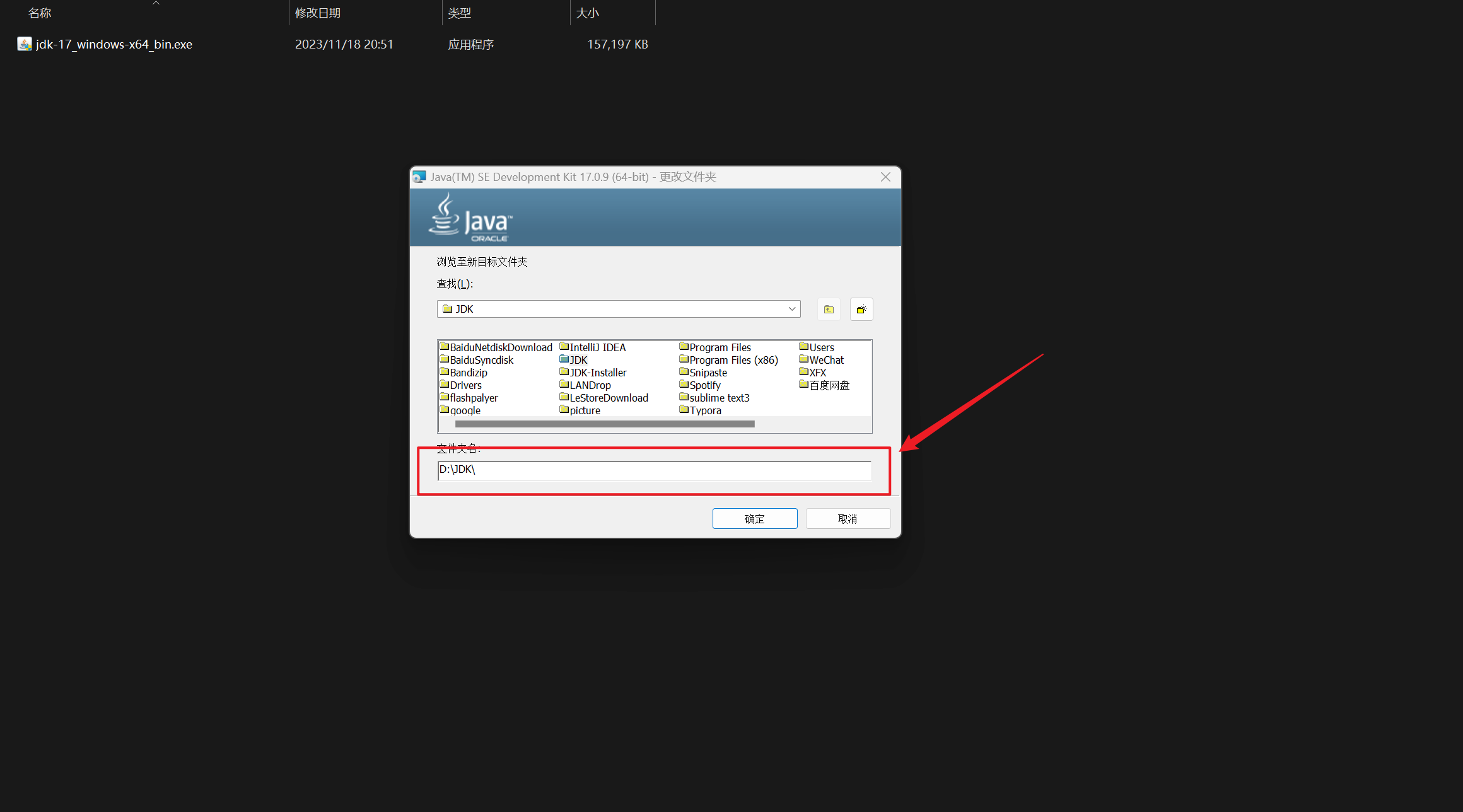
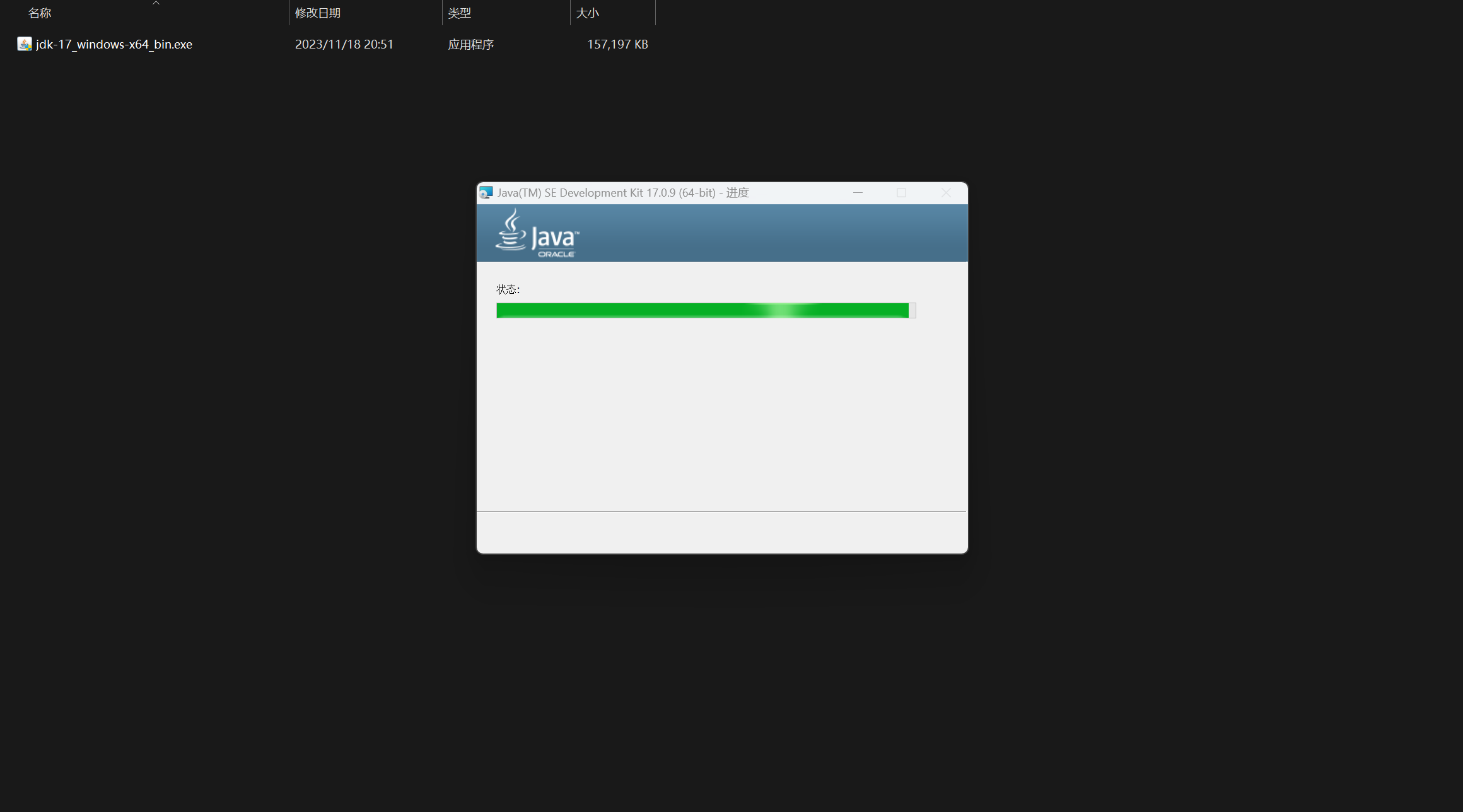
安装完毕,各个文件夹所代表的含义:

| 目录名称 | 说明 |
|---|---|
| bin | 该路径下存放了JDK的各种工具命令。javac和java就放在这个目录。 |
| conf | 该路径下存放了JDK的相关配置文件。 |
| include | 该路径下存放了一些平台特定的头文件。 |
| jmods | 该路径下存放了JDK的各种模块。 |
| legal | 该路径下存放了JDK各模块的授权文档。 |
| lib | 该路径下存放了JDK工具的一些补充JAR包。 |
3.3 JDK导入IDEA
3.3.1 配置环境变量
我们想在任意目录下都能使用JDK,就需要配置环境变量。
(注意,这里犯了一个错误,JAVA与HOME之间的下划线过长,与后面Path中的JAVA_HOME不匹配)
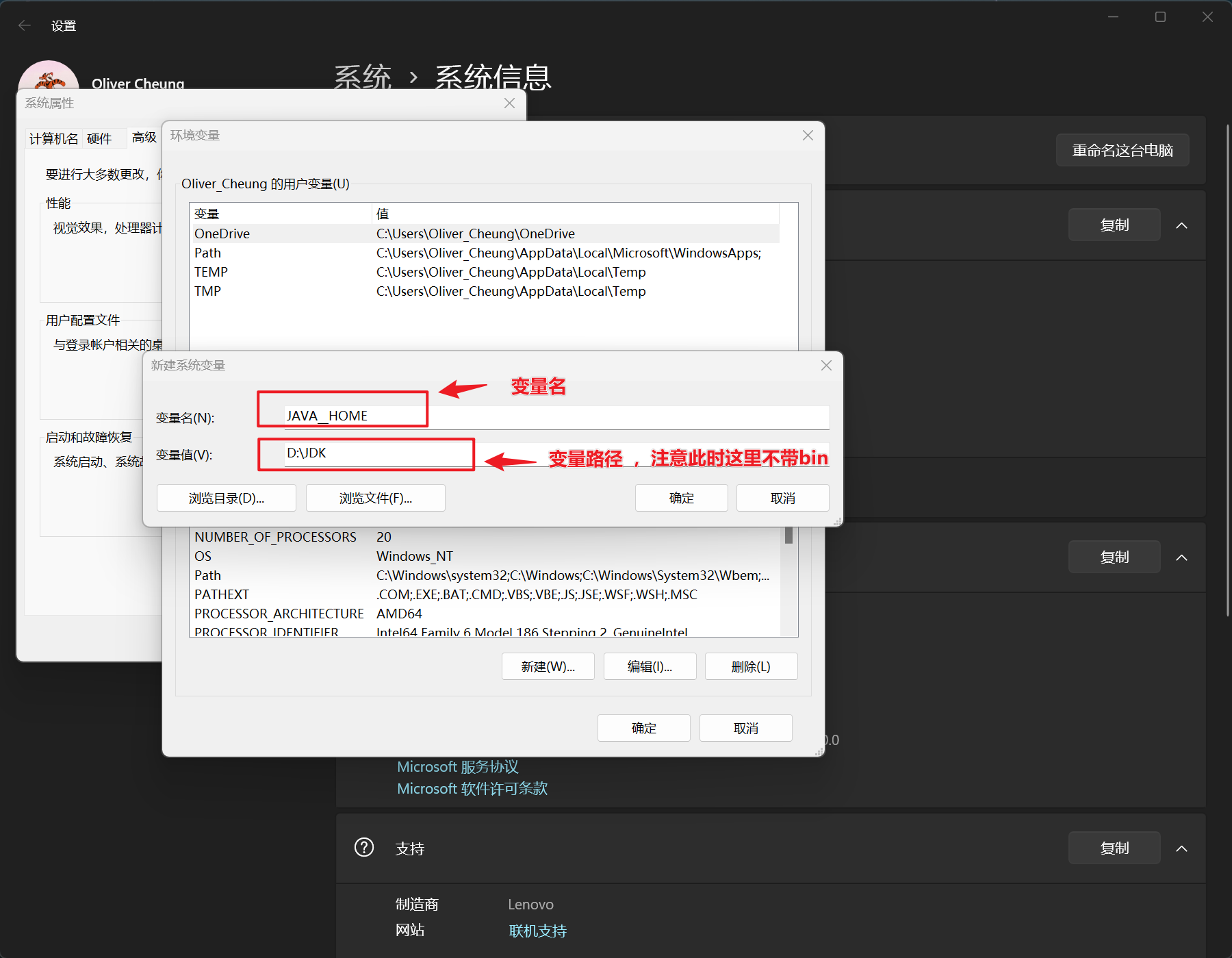
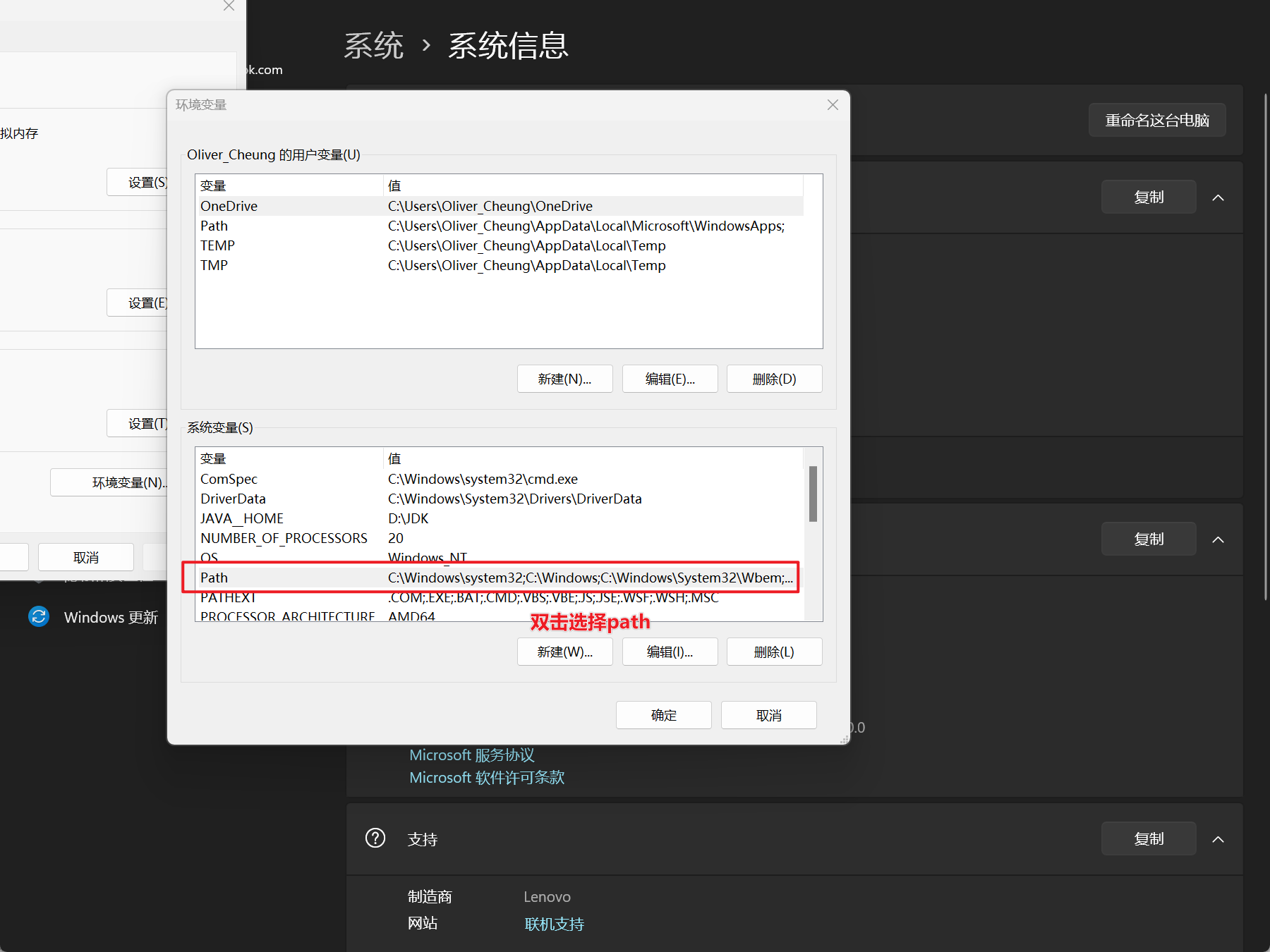
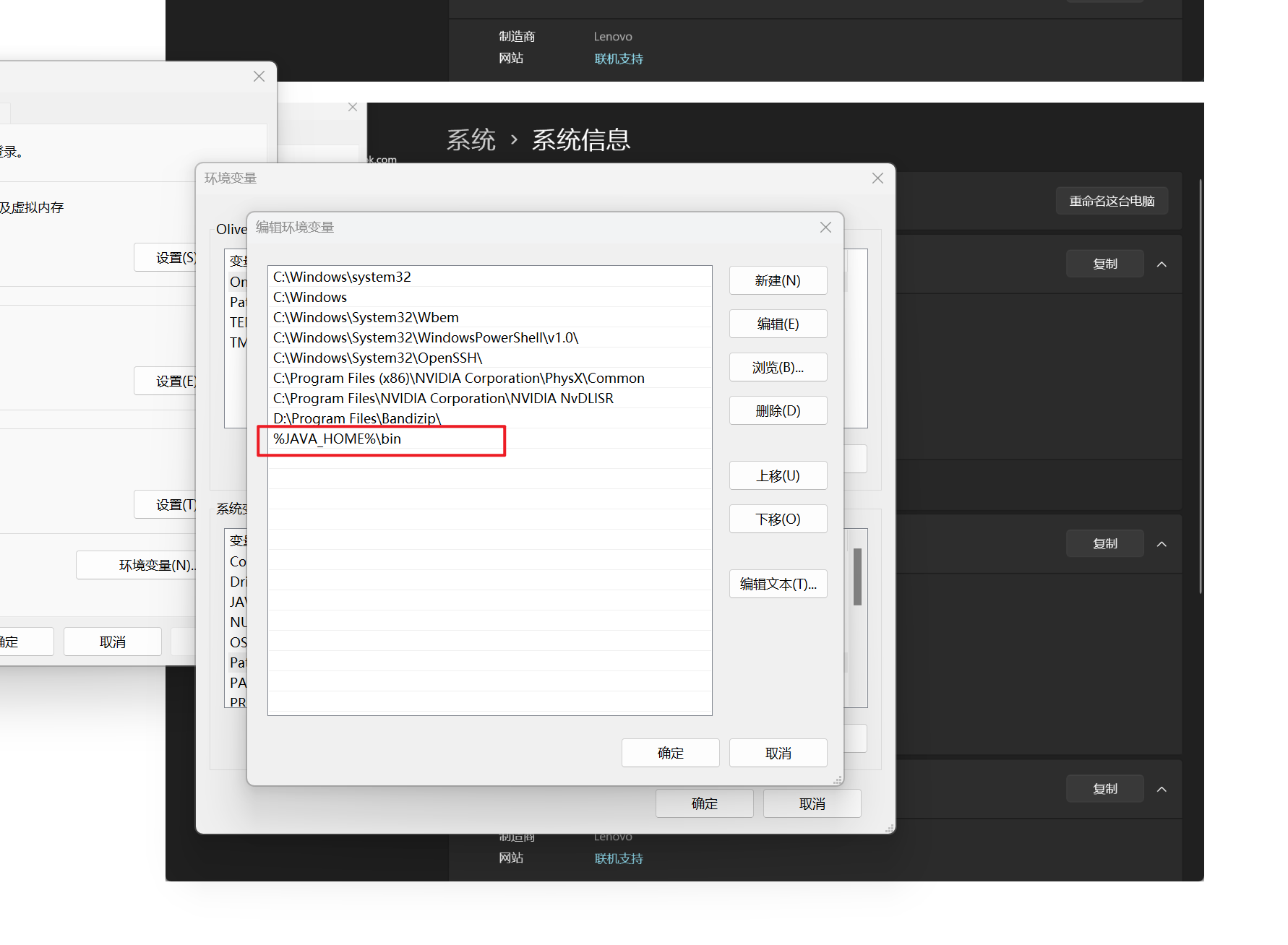
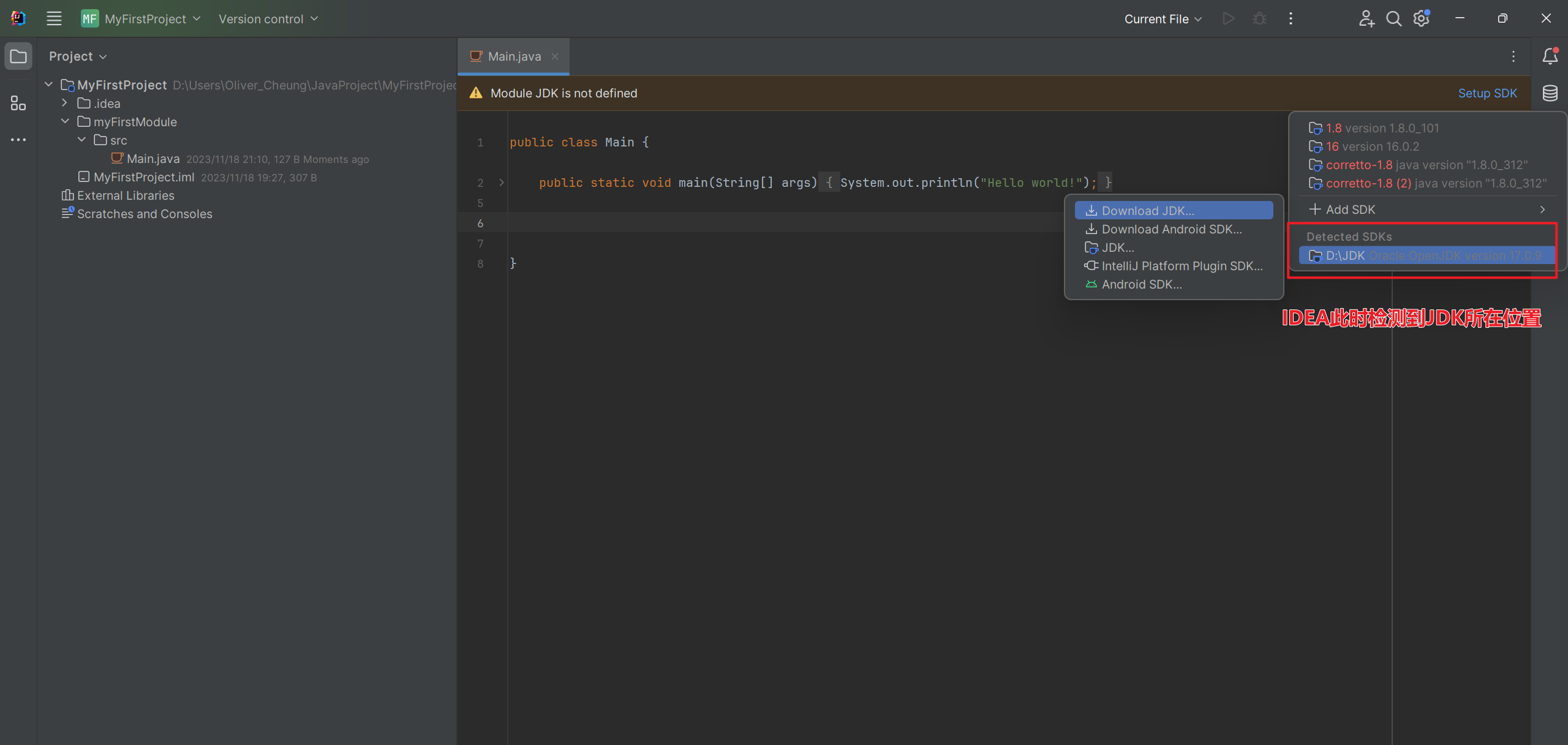

3.3.2 常见报错

3.3.3 解决报错
原因:是因为项目配置的Java版本(jdk版本)与本机安装的Java版本并不对应。
**查看本机的jdk版本:**对应的磁盘中所安装的jdk版本
查看项目配置的jdk版本:
-
Project Structure中Modules:(出现上述报错时不能选择default,而是要选择指定的jdk版本)
-

-
Project Structure中Project:
指明SDK版本:

-
Java编译器中(Setting → Java Compiler)指明模块所用的版本号(没有模块添加模块)

-
如果使用了Maven管理项目,在pom.xml文件中:
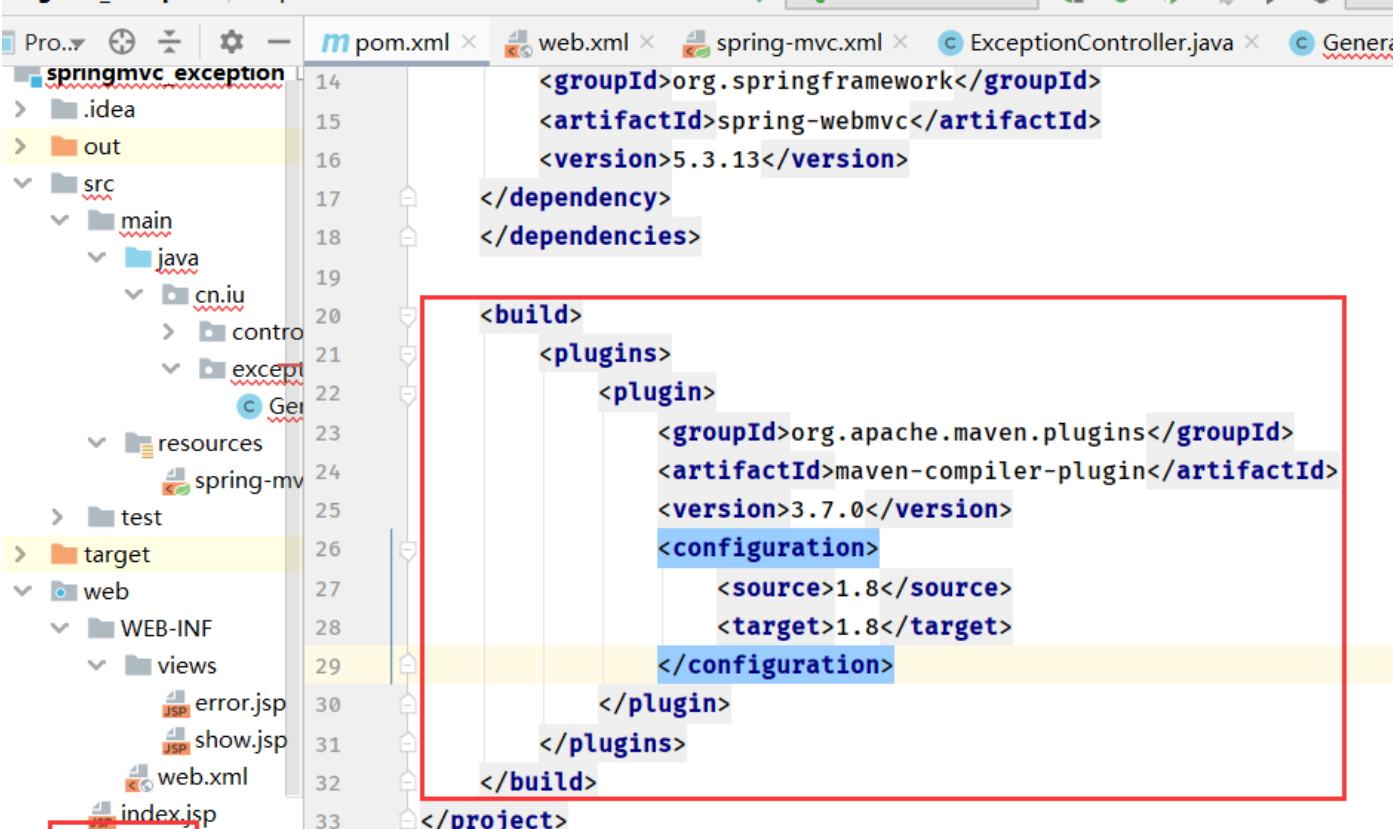
在构建好项目之后再导入JDK容易识别不到JDK,重启后新建了个项目就能运行main函数了。
3.4 HelloWorld
3.4.1 新建项目
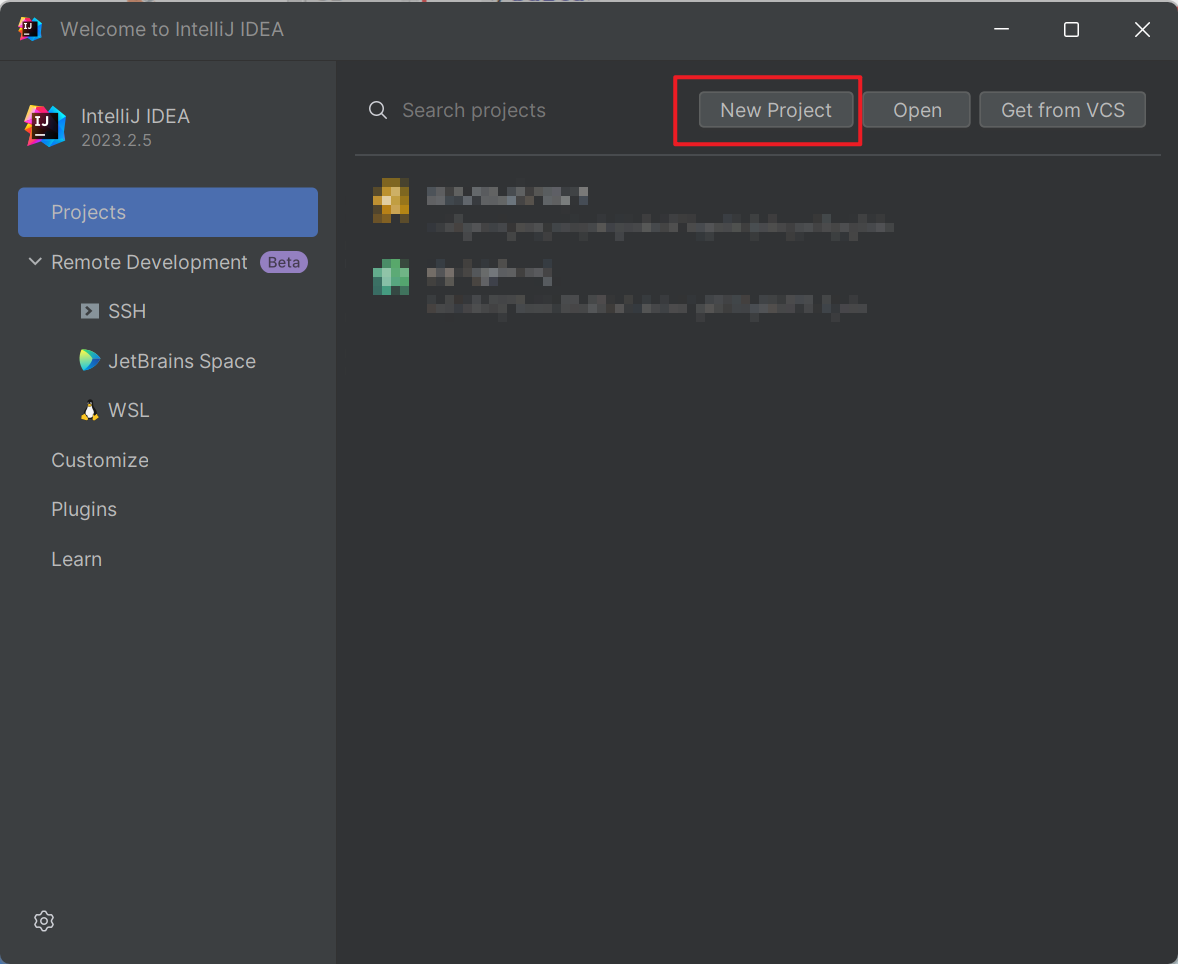
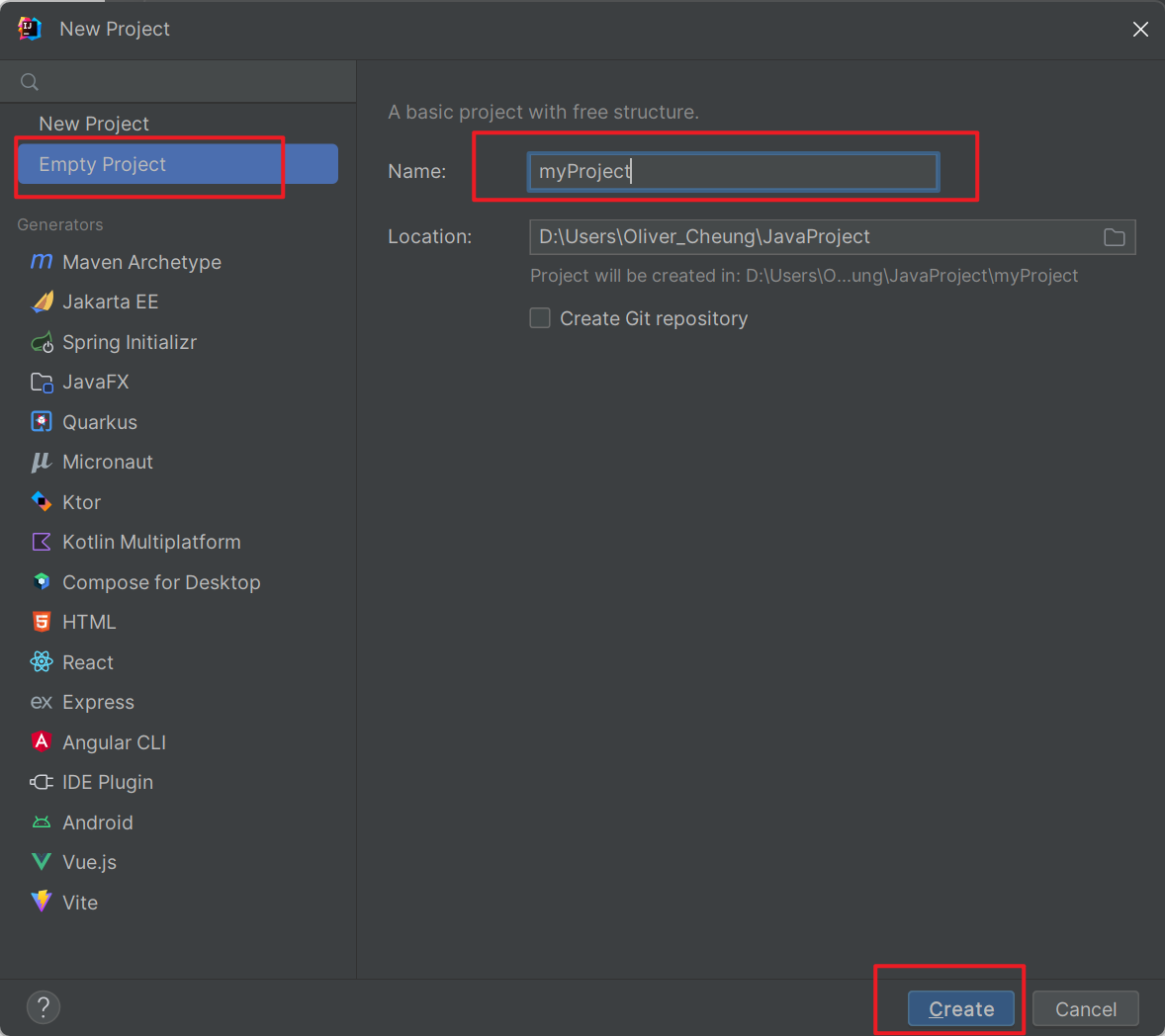
3.4.2 新建模块
首先进入项目结构,确定该项目依赖的JDK版本
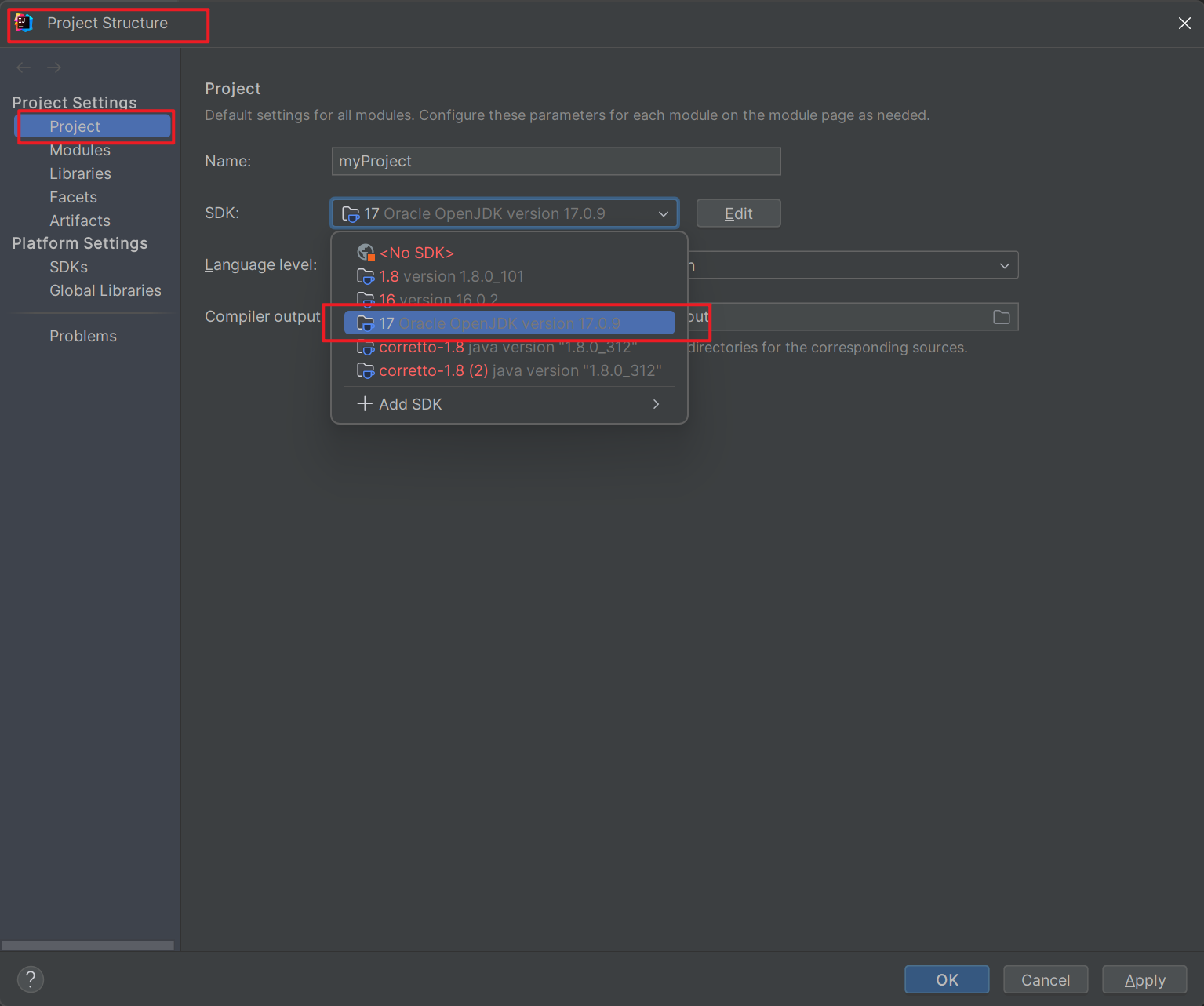
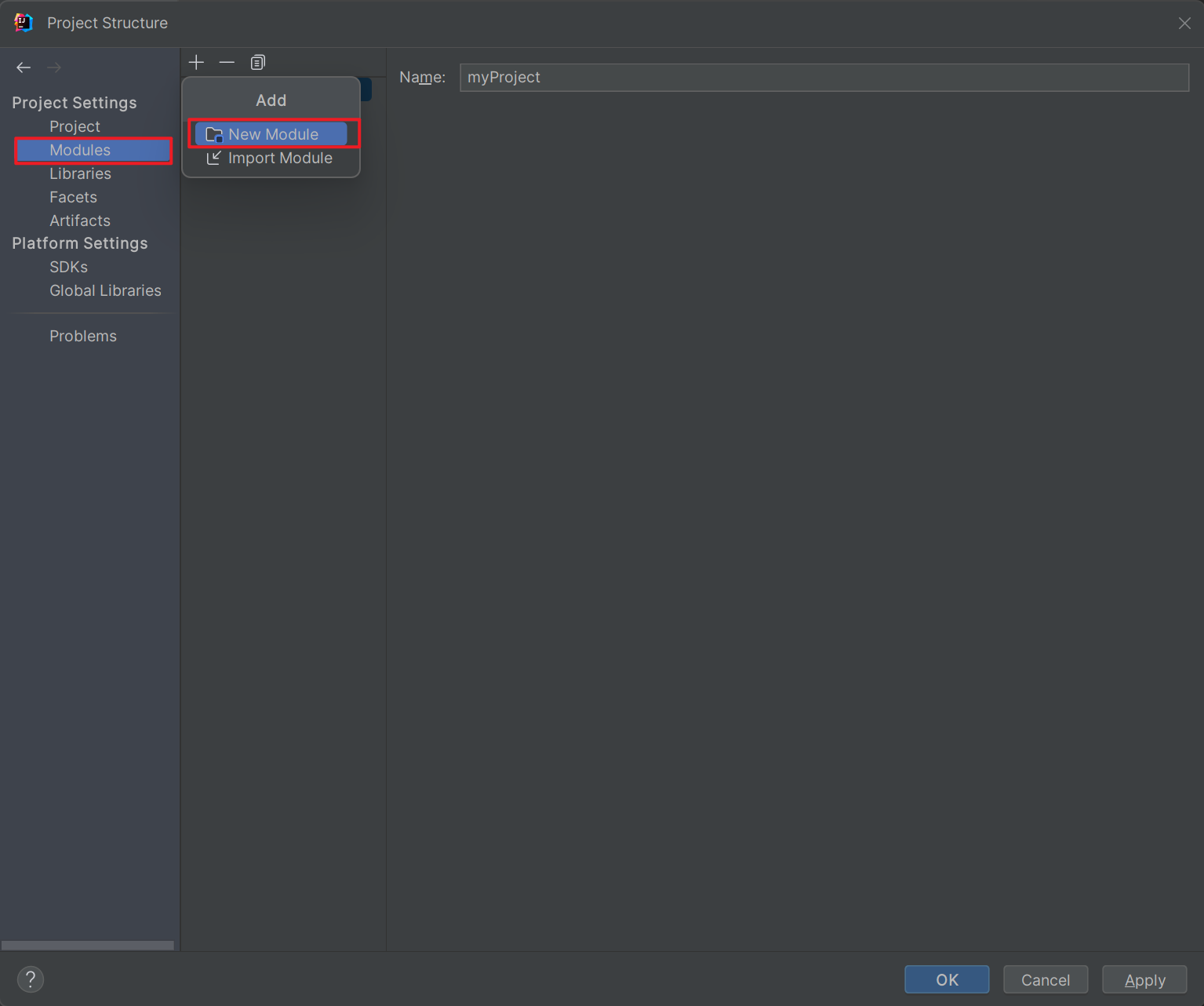
填写模块名称
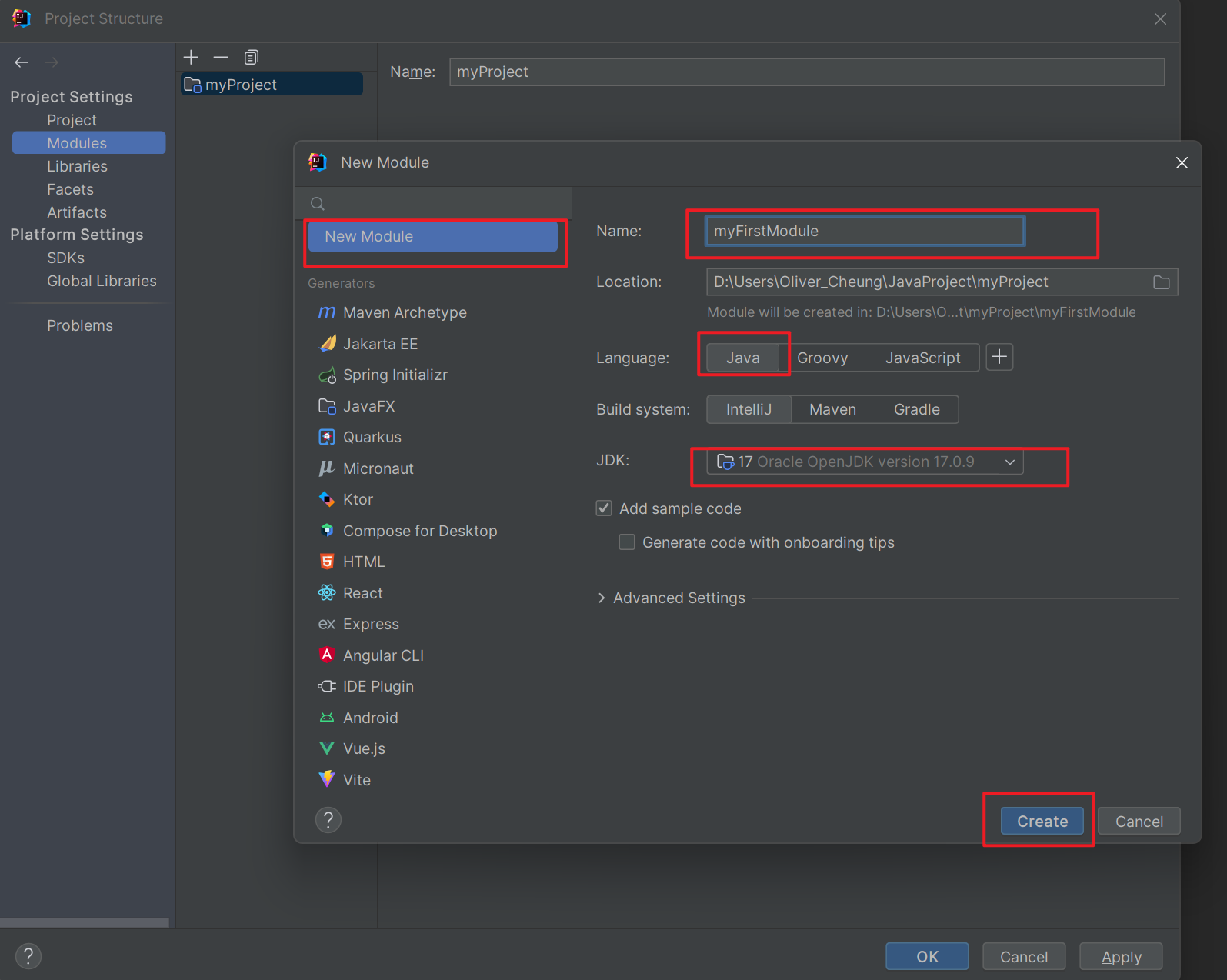
3.4.3 新建包
可在设置中选择文件夹展开样式(Tree Appearance)

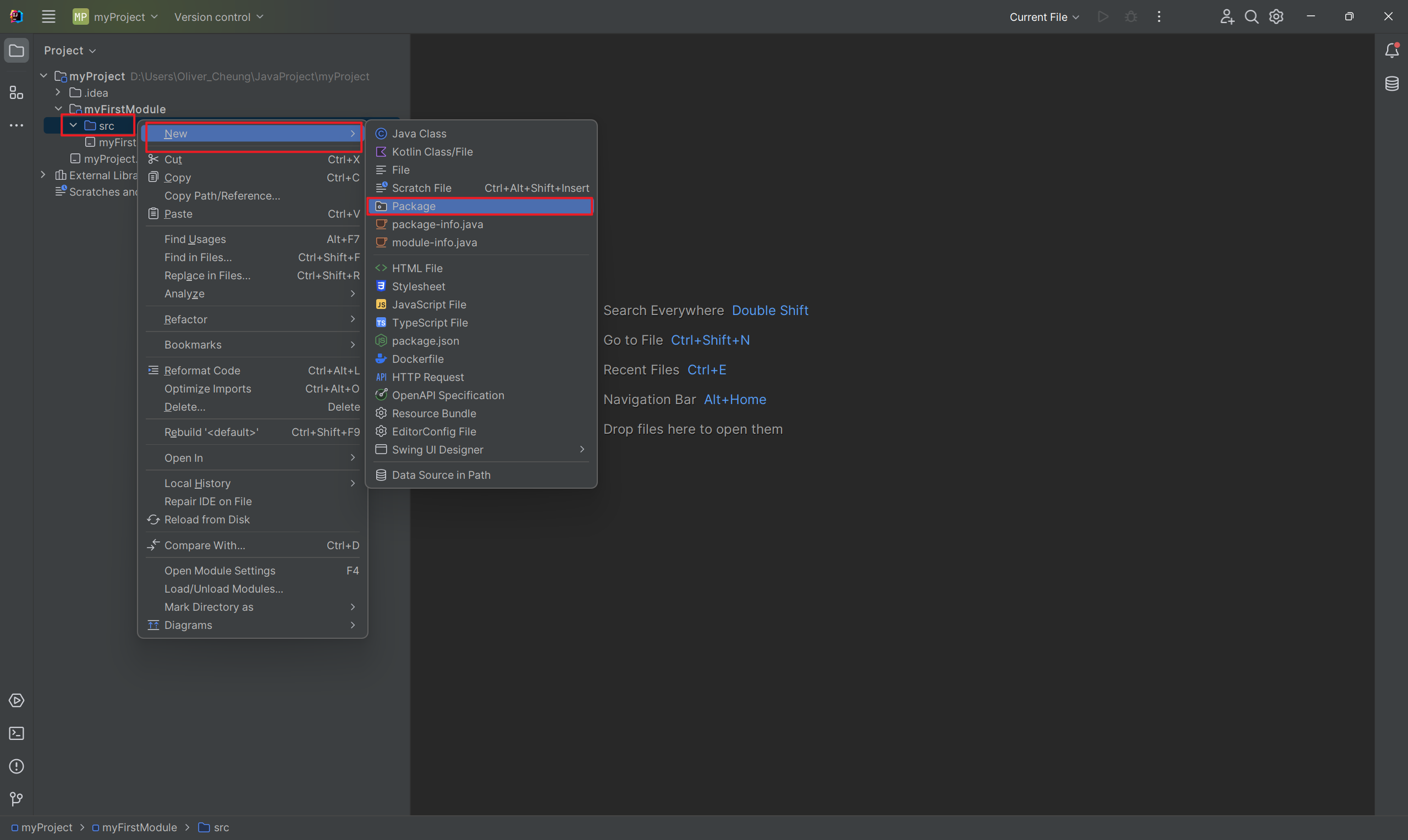
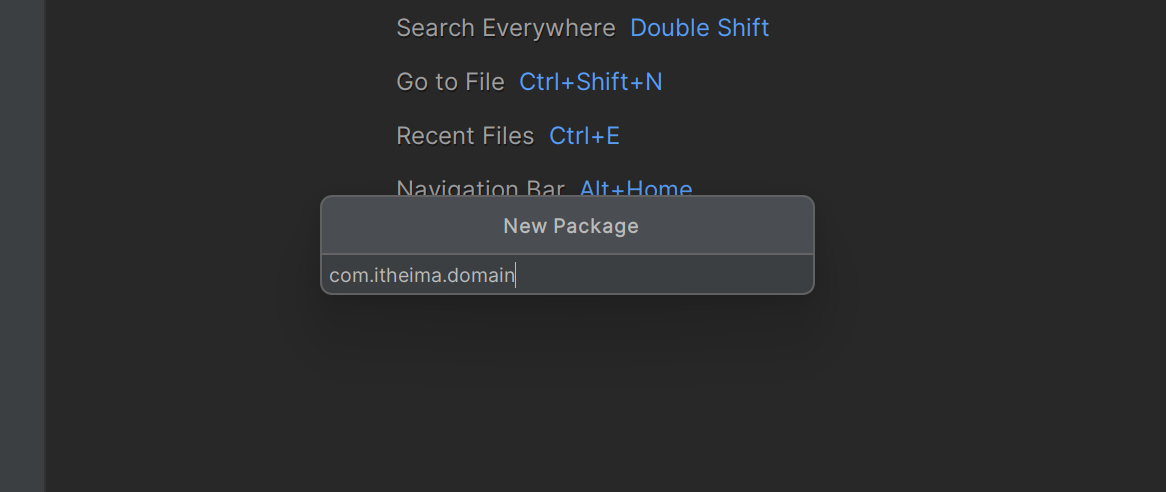
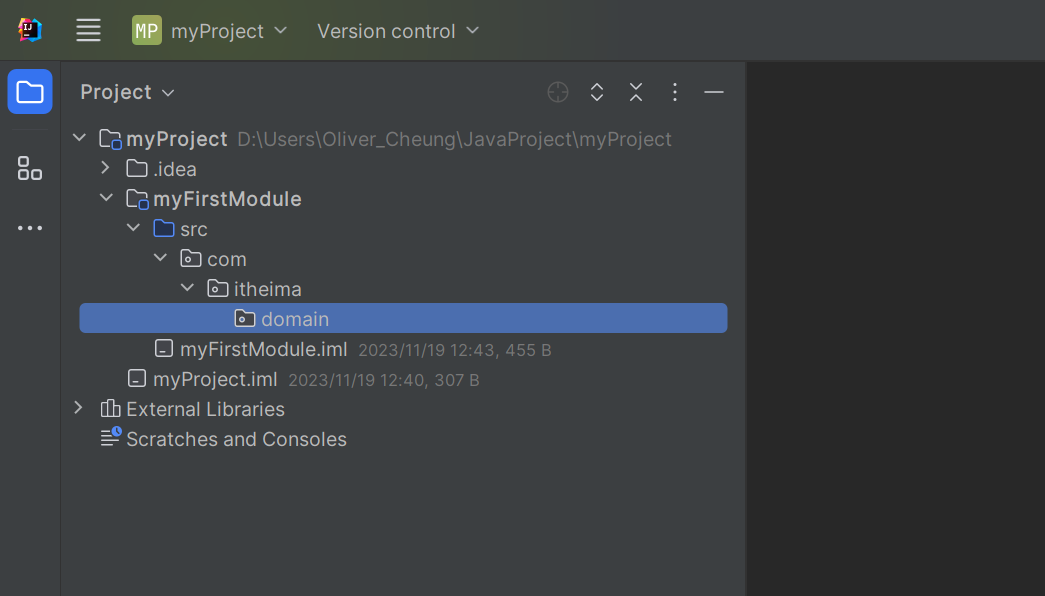
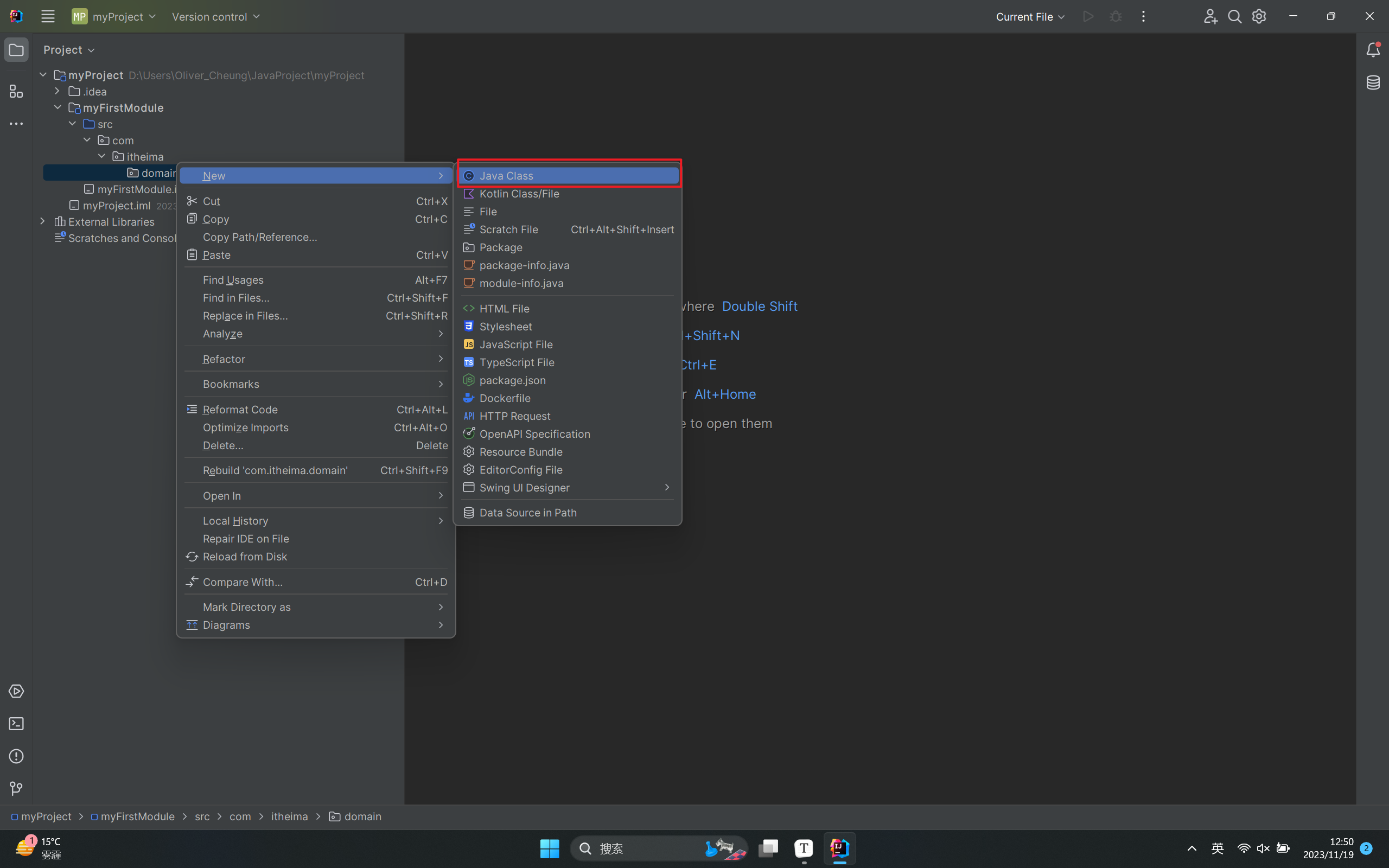

package com.itheima.domain;
public class Test {
public static void main(String[] args) {
System.out.println("Hello World");
}
}
运行结果:
3.4.4 新建类
3.4.5 运行
3.5 JVM、JRE、JDK
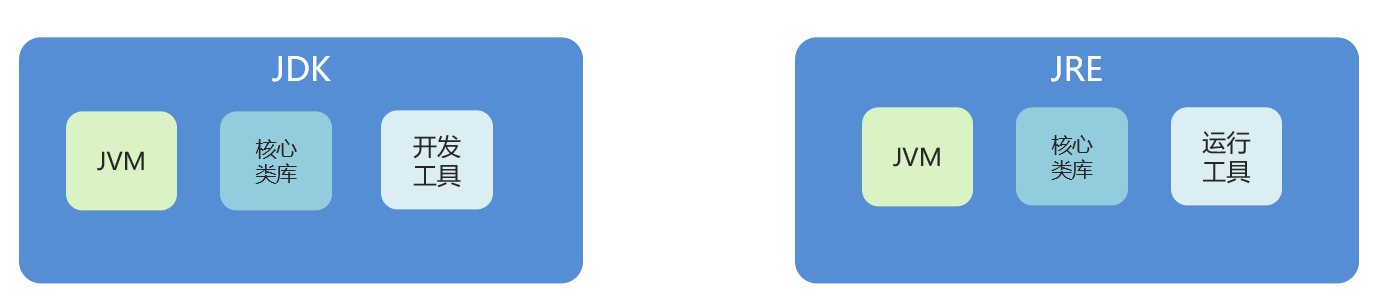
*JDK中包含了JRE(开发工具中包含运行工具)
-
JVM(Java Virtual Machine),Java虚拟机,真正运行Java程序的地方;
-
JRE(Java Runtime Environment),Java运行环境,包含了JVM和Java的核心类库(Java API);所谓核心类库,就是Java已经写好的一些东西,直接拿来使用即可;
System.out.println("Hello world!"); //这里的System、out、println都是java写好的类和方法 -
JDK(Java Development Kit)称为Java开发工具,包含了JRE和开发工具;
开发工具:
常见的java开发工具有JDK提供的javac.exe、java.exe等命令
- javac 编译工具
- java 运行工具
- jdb 调试工具
- jhat 内存分析工具
- …
我们可以在cmd中使用这些指令,来编译、运行编写的java代码
public class MavenTest{ public static void main(String args[]){ System.out.println("hello"); } }编译、运行结果:


























 47万+
47万+

 被折叠的 条评论
为什么被折叠?
被折叠的 条评论
为什么被折叠?








